ps教程-如何设计门衣架模板
在本教程中,我们将创建一个自定义门衣架模板,非常适合您正在寻找 DIY 门衣架模板、空白门衣架模板或完整的门衣架设计。我们还将研究一些门衣架的想法,以帮助激发您的下一个项目。
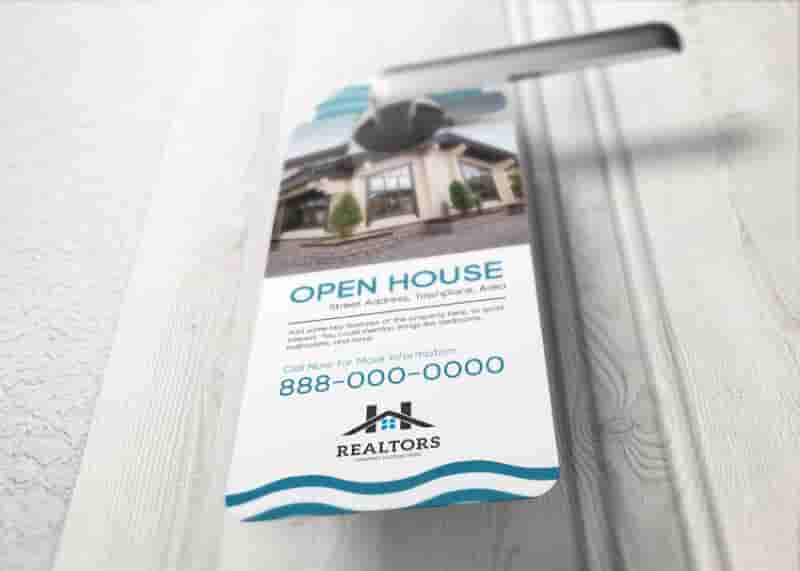
我们将在本教程中创建此门衣架模板设计。Envato Elements 的门衣架模型。
· Visia Pro 字体
· 房屋库存照片
· 无缝几何图案
· 房地产标志设计
当涉及到您的门衣架模板时,Word、Illustrator 和许多其他软件选项可能适合您。但是,在本教程中,我们将使用 Adobe Photoshop 为门衣架标志开发模板。但是,您可以使用本演练开发任何尺寸的门衣架模板,然后将它们导入到您选择的软件中。
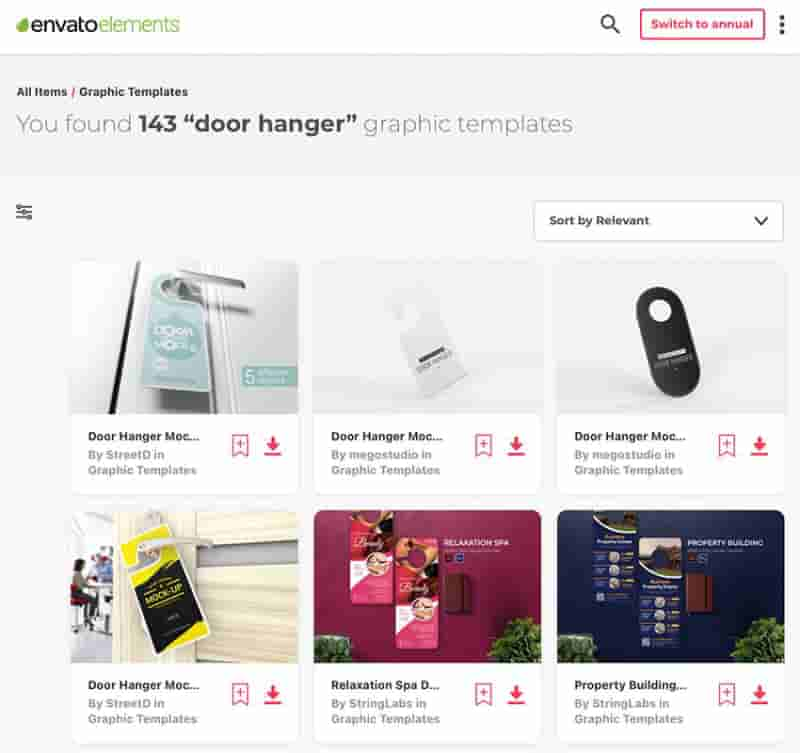
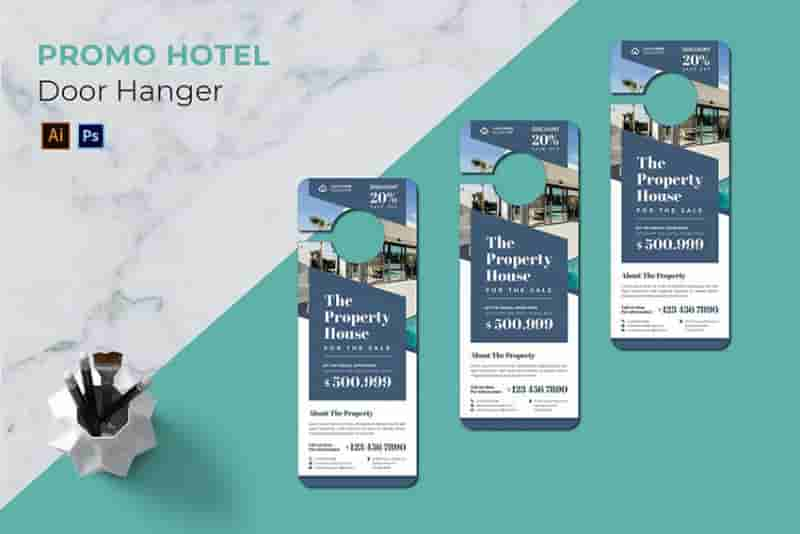
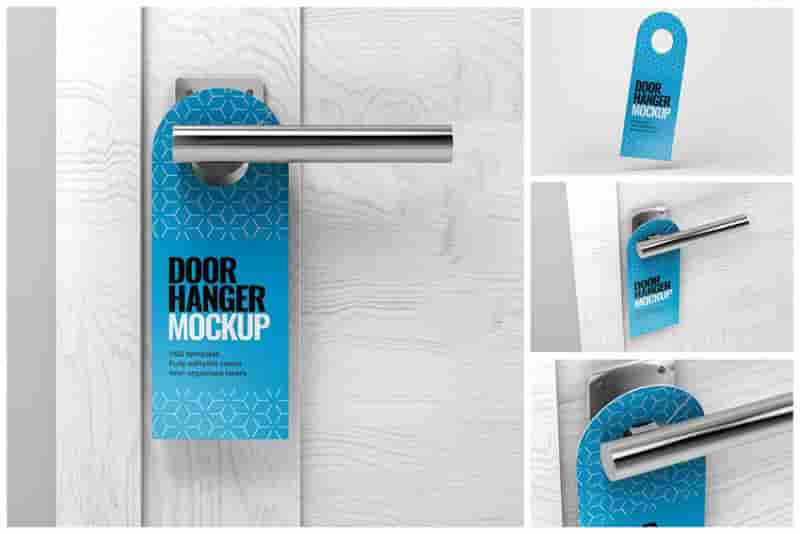
我们将为我们的门衣架模板创建一个4.5" x 11.5" 英寸的文档。这里的目的是设计一个 4" x 11" 的门衣架,但我们将在每一侧增加 0.25" 以用于我们的出血。
使用这些尺寸,通过转到File > New在 Adobe Photoshop 中创建一个新文档。我们将分辨率设置为300 Pixels/Inch,因此我们的项目适合高质量打印。单击创建 以创建您的文档。
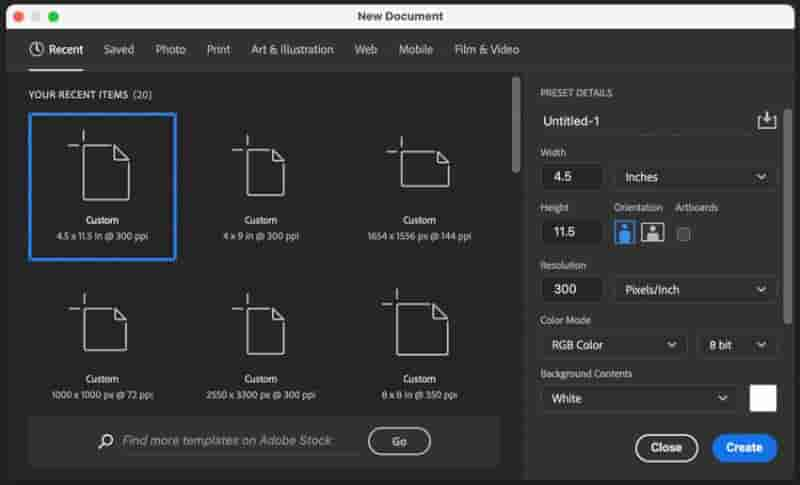
打开边距,并在文档的每一侧添加0.25"。这将用作我们的修剪,或者文档将被剪切的位置。此处的 0.25" 出血将有助于确保任何整页图像延伸到我们项目的边缘。然后单击“确定”继续。
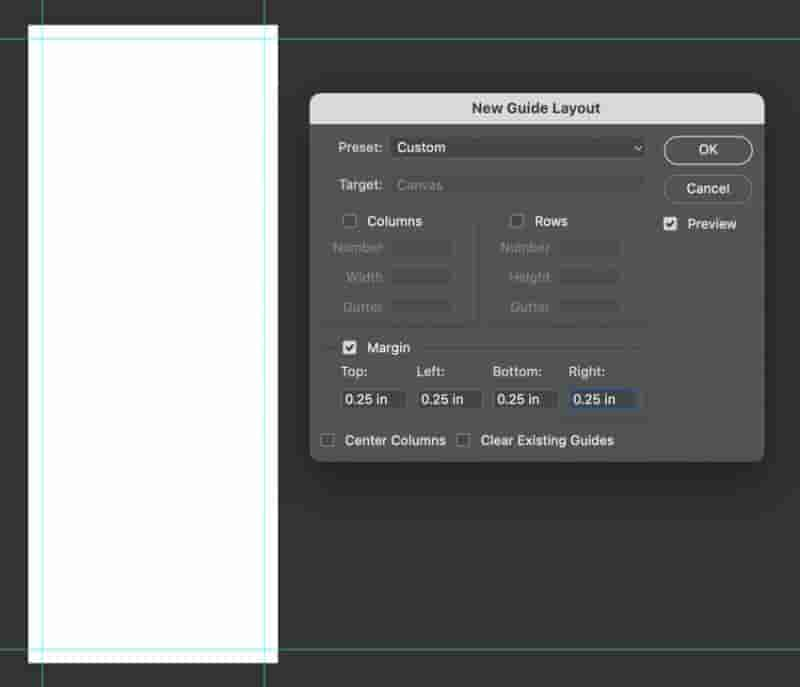
再次,我们想在此处转向边距设置。这一次,在文档的每一侧添加0.50"。这将为我们的设计提供 0.25" 的安全区域。我们将在此空间内保留诸如文本之类的必需品。再次单击“确定”继续。
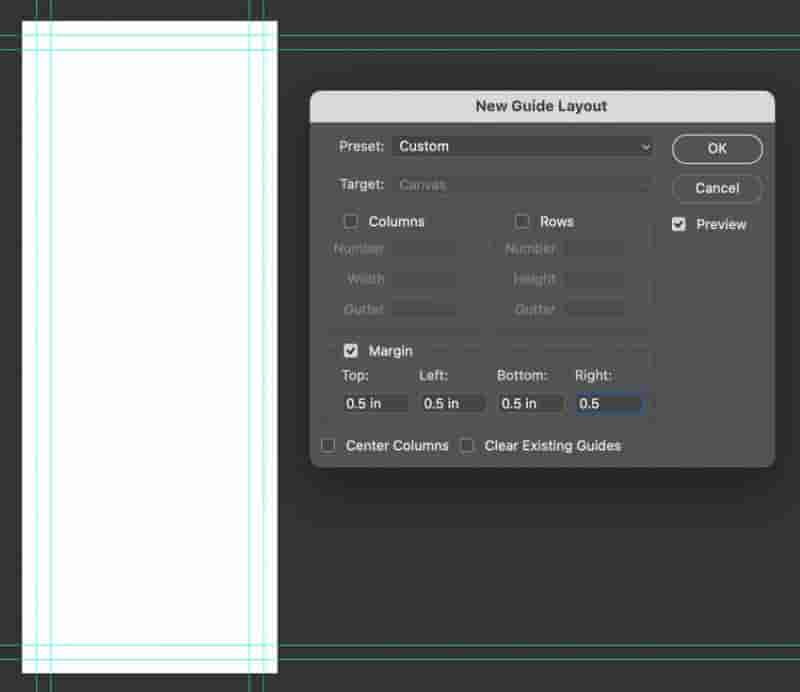
单击“图层”面板底部的加号图标创建一个新图层。
出于可选的组织目的,我们可以命名和标记我们的层。例如,双击图层的名称以给它一个新名称。在此演示中,我们将其称为“剪切区域”。
您也可以右键单击PC 或在 Mac 上按住 Control 单击图层本身,然后选择颜色标识符。这是装饰性的,也是出于组织目的。但是,由于这将成为我们空白门衣架模板的重要组成部分,因此尽早建立它是个好主意。
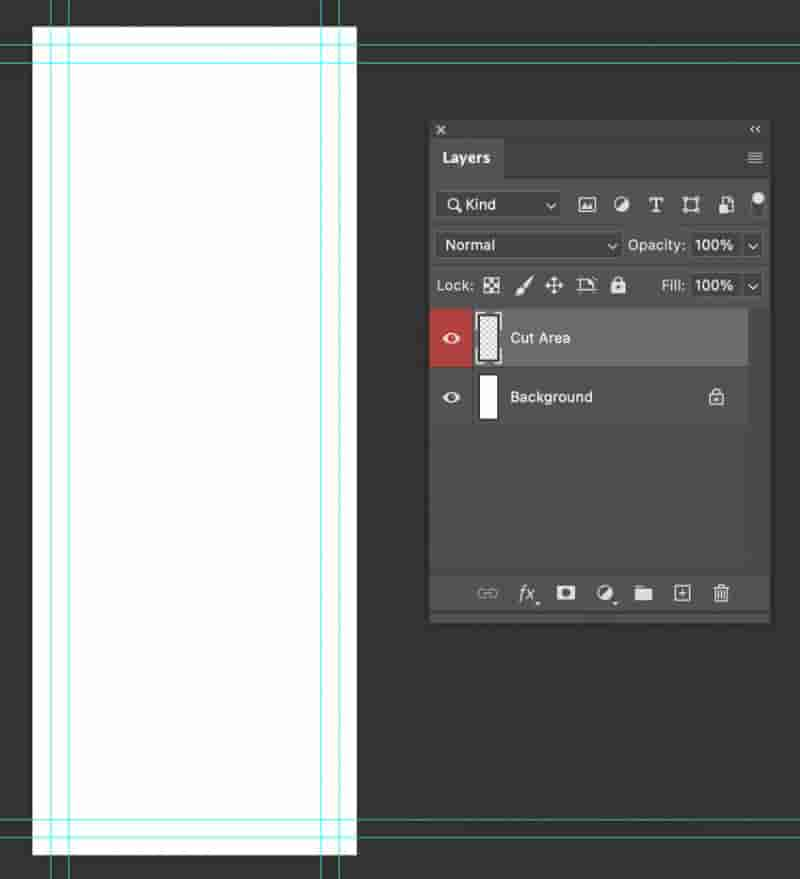
在绘制椭圆之前,请确保在“选项”面板中准备好以下设置:
· 将填充颜色设置为白色。
· 将描边颜色设置为黑色(或您选择的任何其他颜色)。
· 将描边大小设置为 5 像素。
· 将描边选项设置为实线。

单击“确定”将椭圆添加到您的文档中。
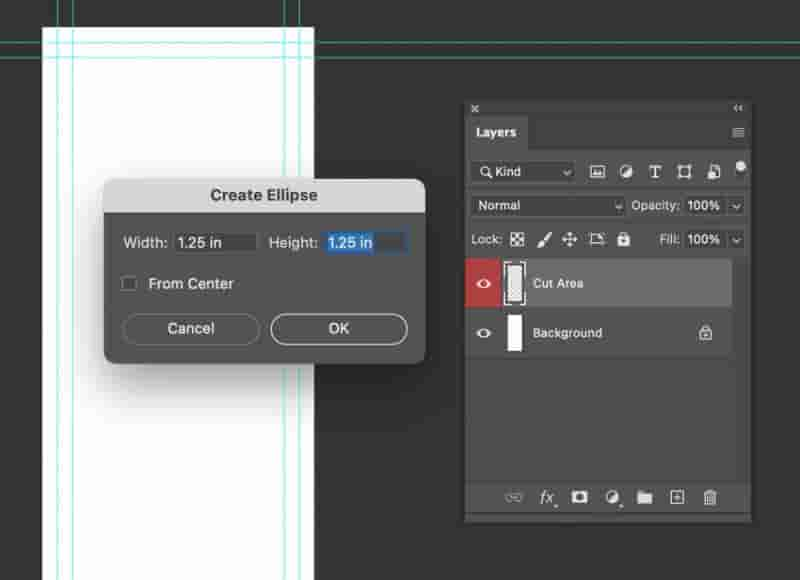
然后,选择垂直方向并输入50%作为值。单击确定继续。这将在我们的模板中间创建一个指南。
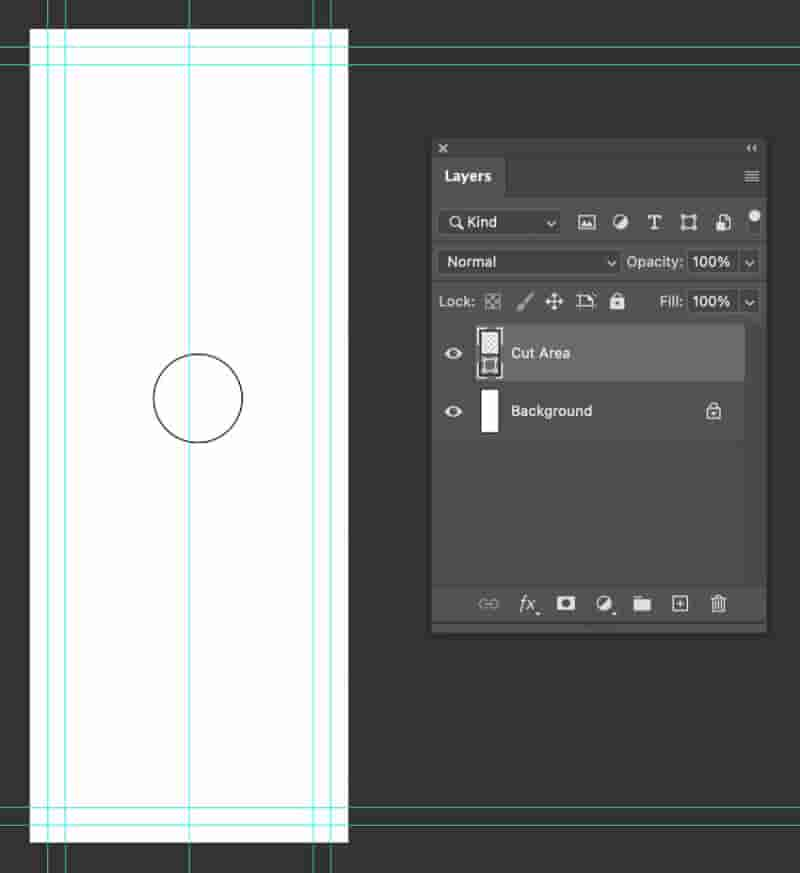
单击确定继续。
然后,使用移动工具移动我们的椭圆以与这些参考线对齐。我们希望它位于文档的中间,并与画布顶部的 5/8" 指南对齐,如下面的示例所示。
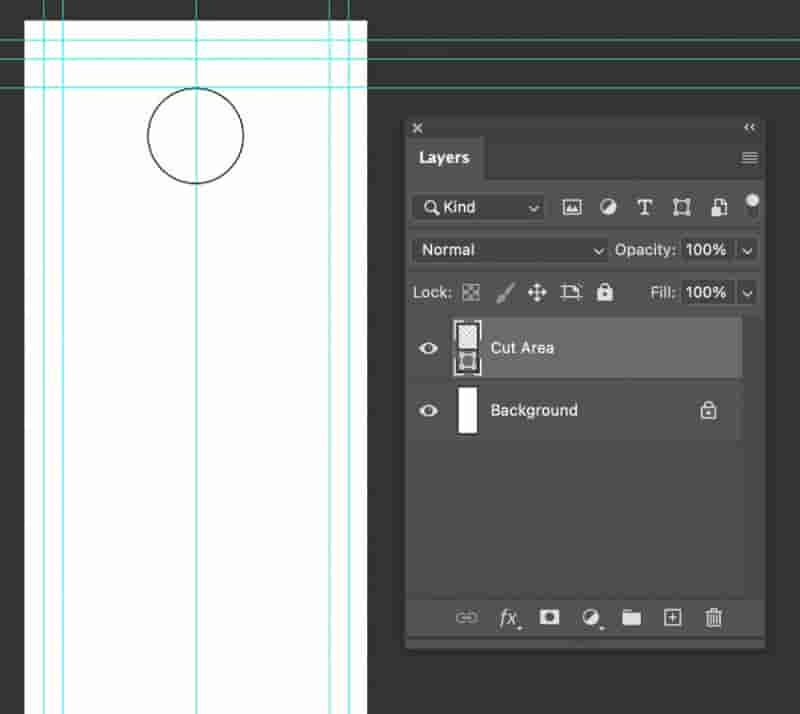
在工具面板中选择线条工具。确保我们在“选项”面板中仍然选择了椭圆中的相同选项。这是无填充、黑色描边、5 像素宽度和实线。
单击并拖动以绘制一条从椭圆到文档边缘的线。按住Shift键以创建一条完美的直线。
现在我们有了一个基本的空白门衣架模板。请记住,您可以在您喜欢的任何维度中创建它。让它更长,更短,创建一个小门衣架模板,或使用不同形状的孔。由你决定。
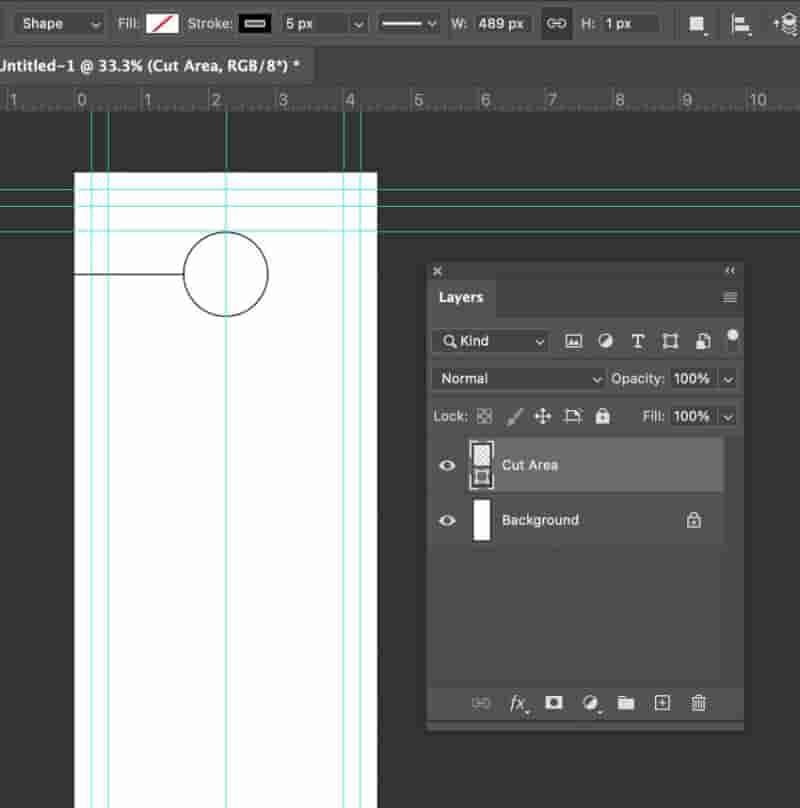
让我们从添加图像开始,因为这在这里是必不可少的。我们将以这张房子的库存照片为例。通过转到File > Open在 Photoshop 中打开您的图像。然后,转到“选择”>“全部”以选择整个图像。
转到“编辑”>“复制”,然后返回到您的门衣架模板。转到“编辑”>“粘贴”将图像粘贴到文档中。
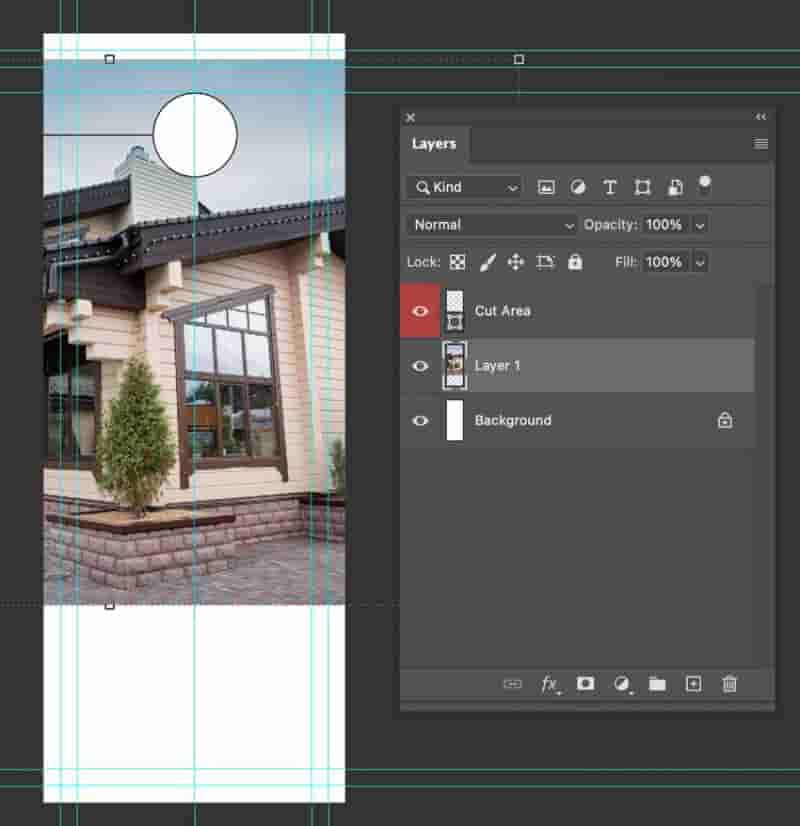
使用移动工具重新定位您的图像。这是您可以尝试的示例。
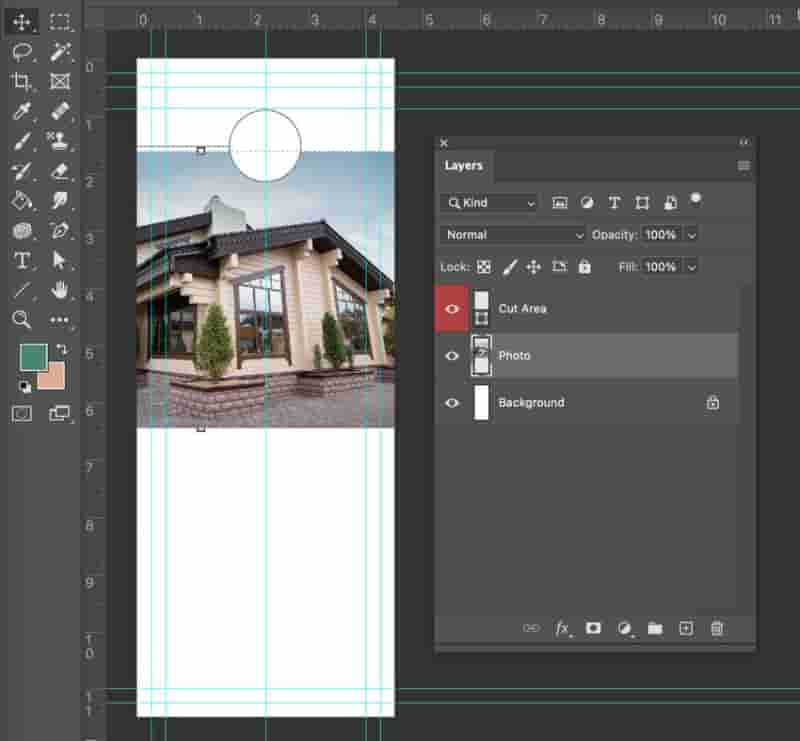
按照与步骤 1 相同的过程进行操作。打开您的图像,复制它,然后将其粘贴到您的设计中。使用自由变换和移动工具来定位徽标。
这是您可能想要放置徽标的位置的示例。我选择了构图的底部。
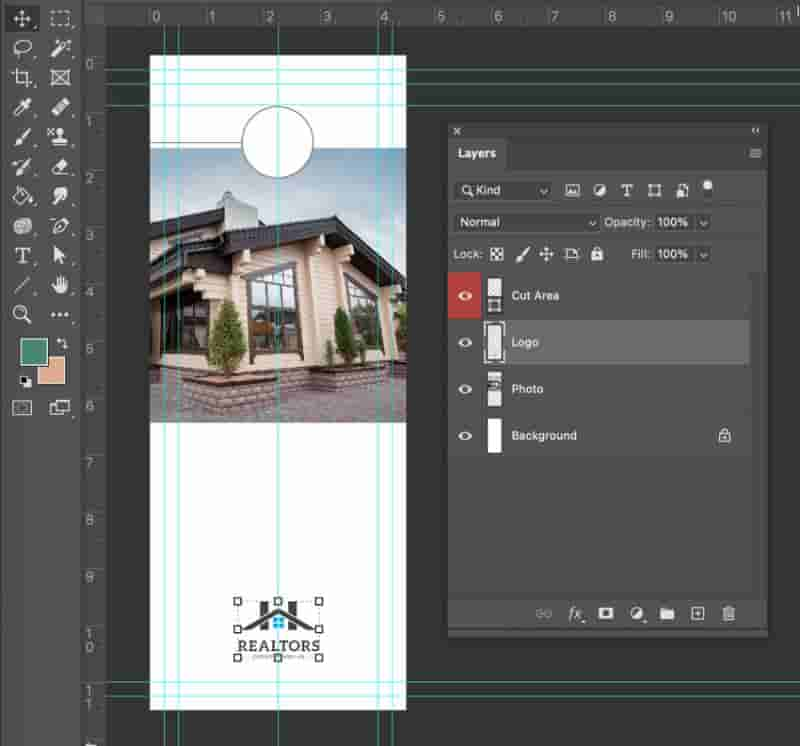
单击“图层”面板底部的加号创建一个新图层。将此图层放在背景图层的正上方(并在所有其他图层下方)。
现在,让我们使用矩形工具在我们的照片图层后面绘制一些矩形形状。尝试使用蓝色 Fill 颜色并且没有 Stroke。单击并拖动以绘制矩形。这是具有两个不同矩形的示例布局:一个在顶部,一个在底部。
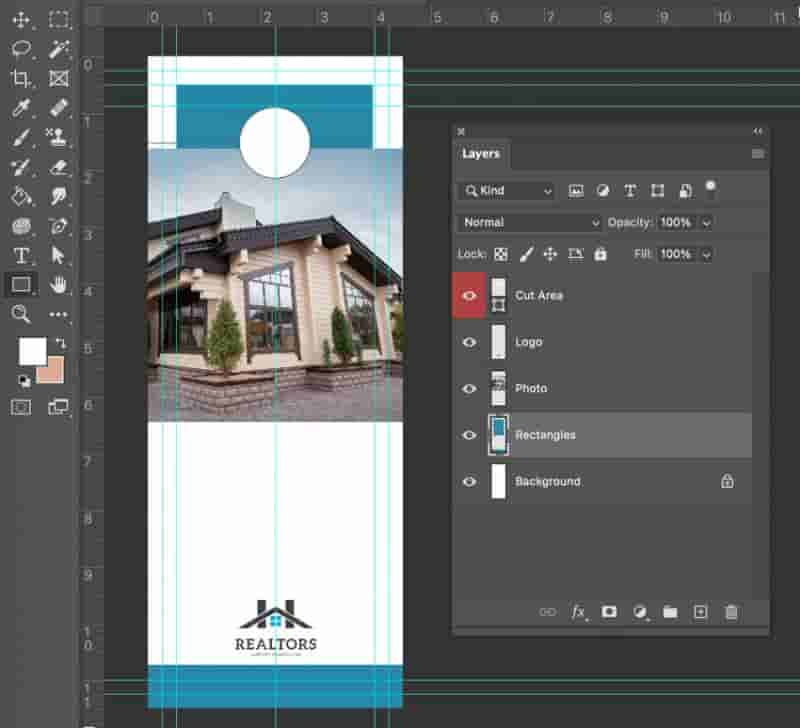
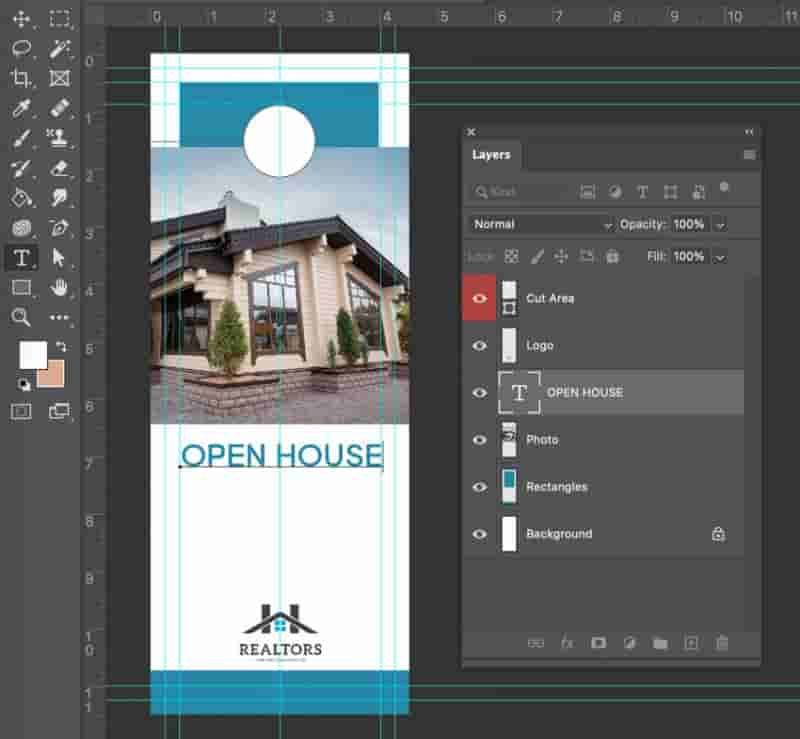
继续使用文字工具添加文本。例如,将重点放在联系信息(如电话号码)上将是一个好主意。最好在构图中给它一个很大的位置。也可以考虑添加较小的补充文本,例如房屋地址和一些关键信息。Visia Pro Light 和 Regular是我们设计其他部分的绝佳搭配选择。
以下是您可以如何选择排列和定位文本的示例。随意使用这个例子或试验你自己的想法:
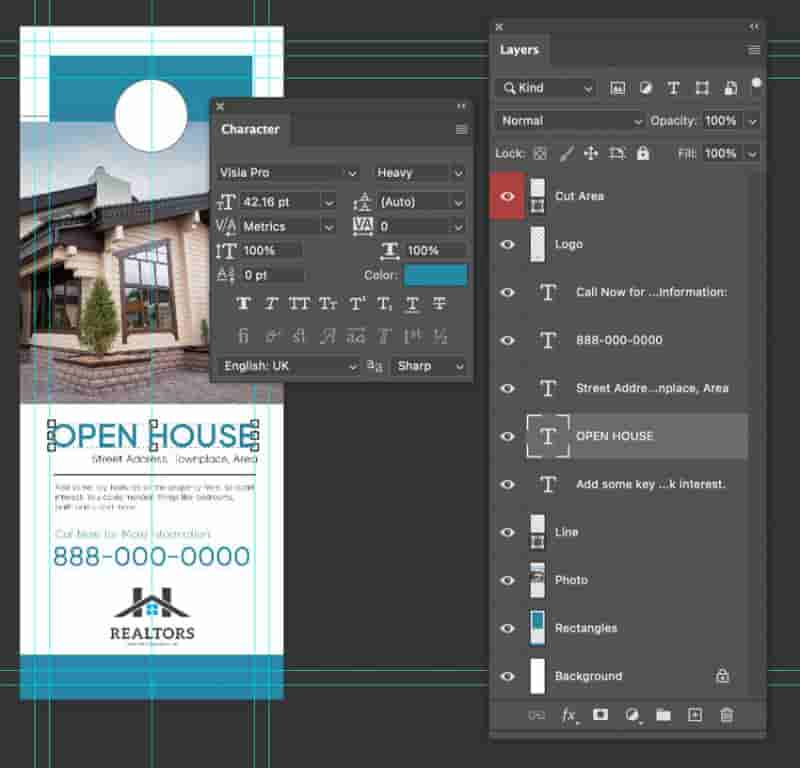
首先通过转到File > Open 打开纹理。这种特殊的波浪纹理是该系列中的 #70(它有很多可供选择!)。我们将再次重复之前的相同过程:打开您的图像,复制它,然后将其粘贴到您的文档中。
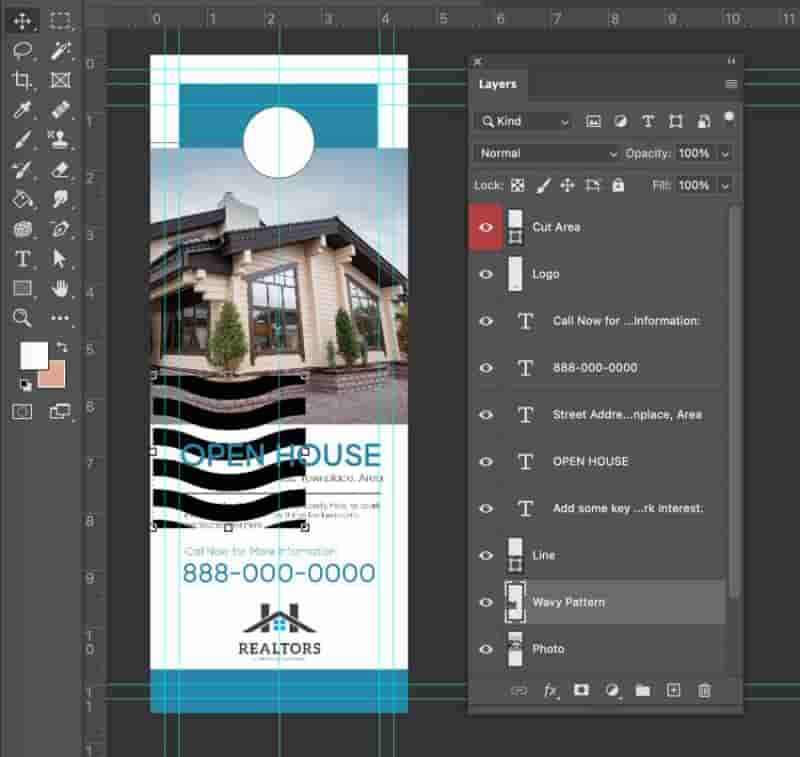
由于这是一个无缝图案,我们也可以复制该图层以轻松扩展其宽度。在 PC 上右键单击或在 Mac上按住 Control 单击并选择Duplicate Layer。然后,使用移动工具将此副本移动到另一侧。结果为我们提供了一个贯穿整个设计基础的模式。
要将这些图层合并在一起,请按住PC上的Control或Mac上的Command,然后单击要选择的图层。然后,转到图层 > 合并图层。现在,我们的图案是连续的并且位于一个包含层上。
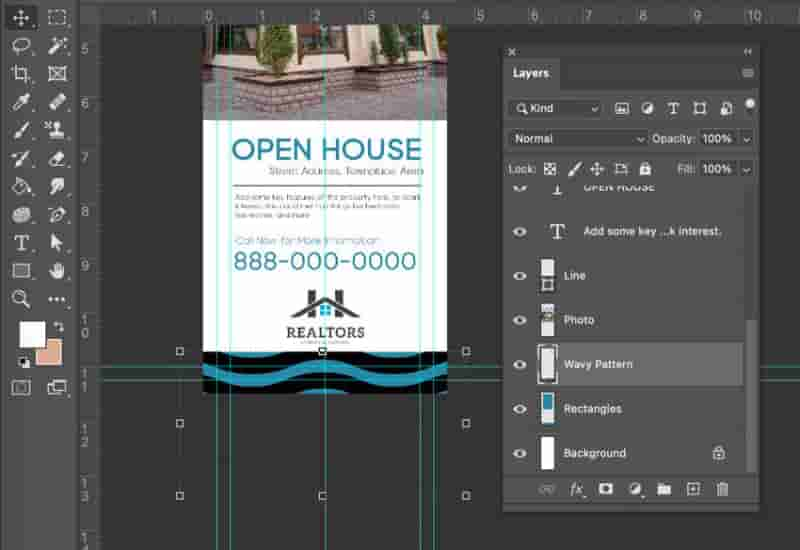
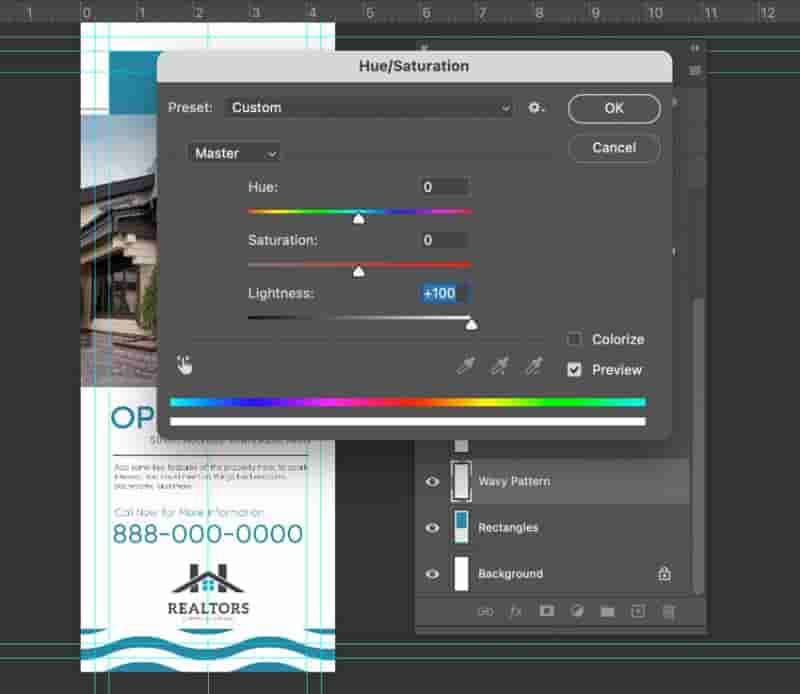
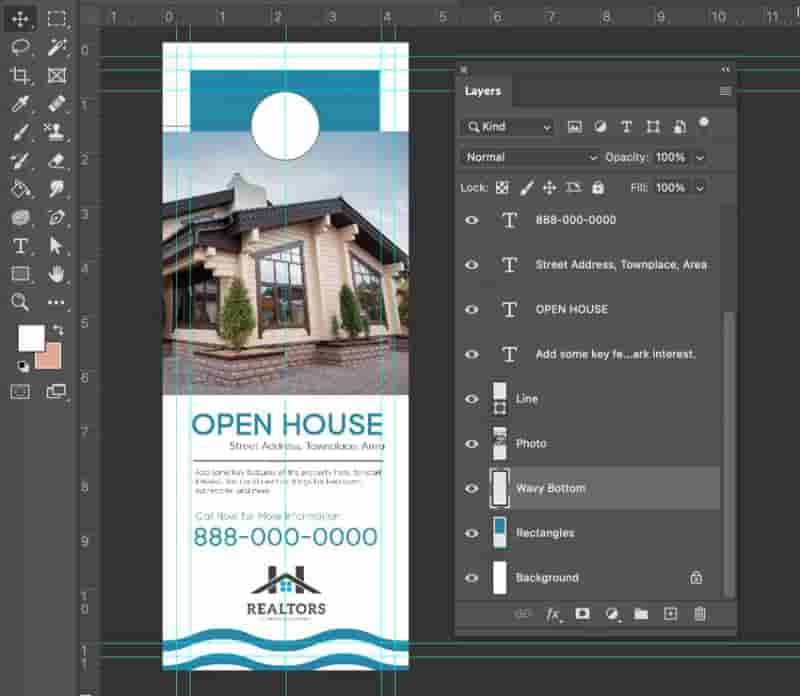
随着刀具移动选中,单击并拖动到对朝组成的顶部彩色矩形的顶部我们的模式的第二个副本的位置。
将这一层的不透明度降低到30%。这仍然为我们提供波浪效果,但具有不同的扭曲。
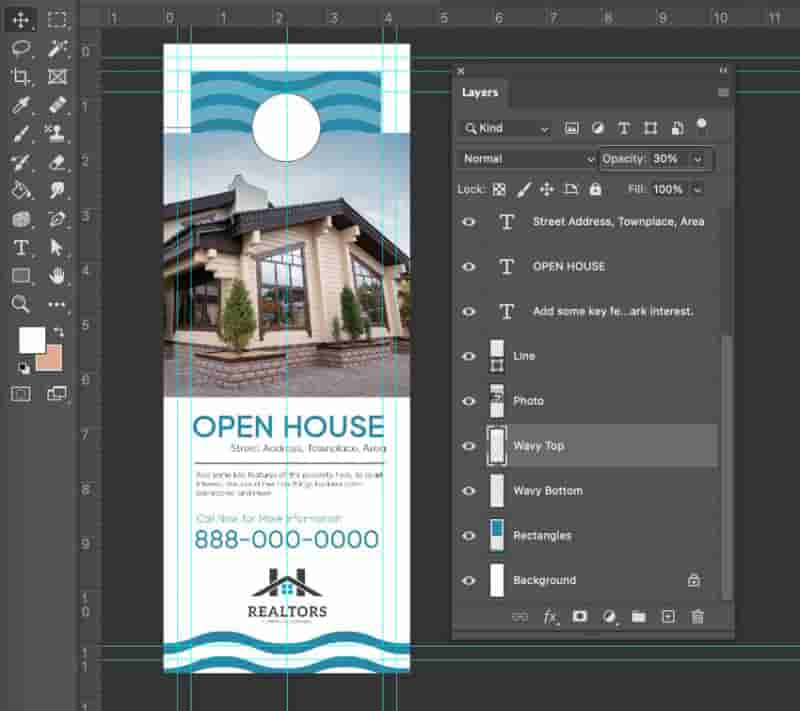
想要在打印和切割之前查看您的门衣架模板吗?尝试门衣架模型模板!在下面这个逼真的模板中查看我们的设计。这也是尝试不同形状和剪裁的有趣方式,就像在这个模型中一样。
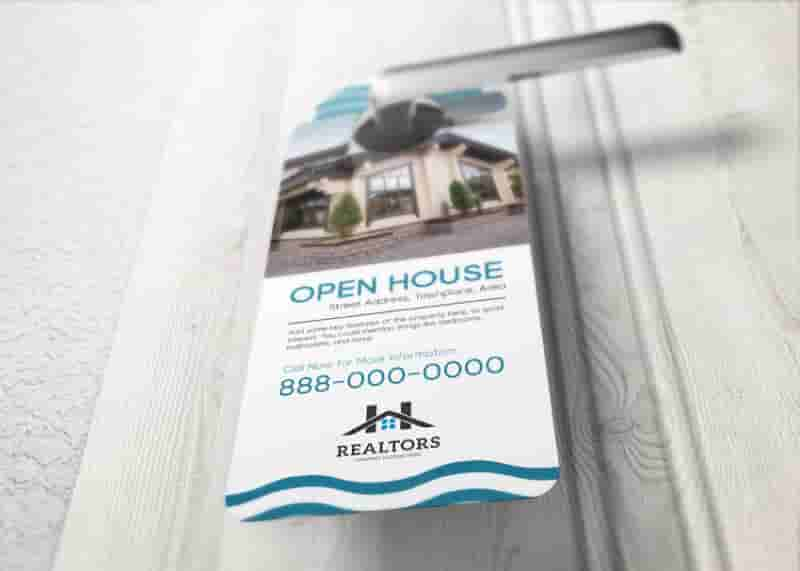
如果您正在寻找一些设计灵感,请查看这些门衣架创意。您现在也可以下载它们;它们都包含在 Envato Elements 上无限下载中。
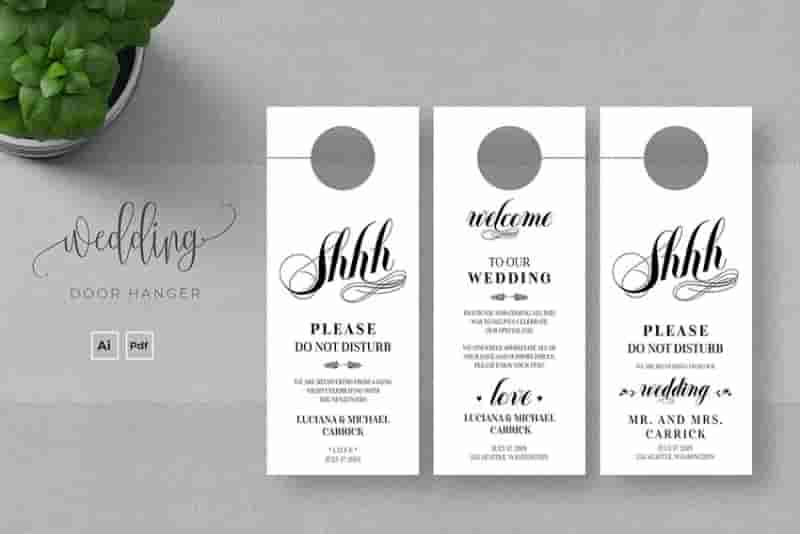
正在寻找请勿打扰的门衣架模板?对于 cricut 门衣架模板来说,这也是一个有趣的选择。使用您自己的 DIY 工具打印和切割它。

用这样的门衣架模板宣传您的清洁服务。这可能是向当地客户宣传的好方法。
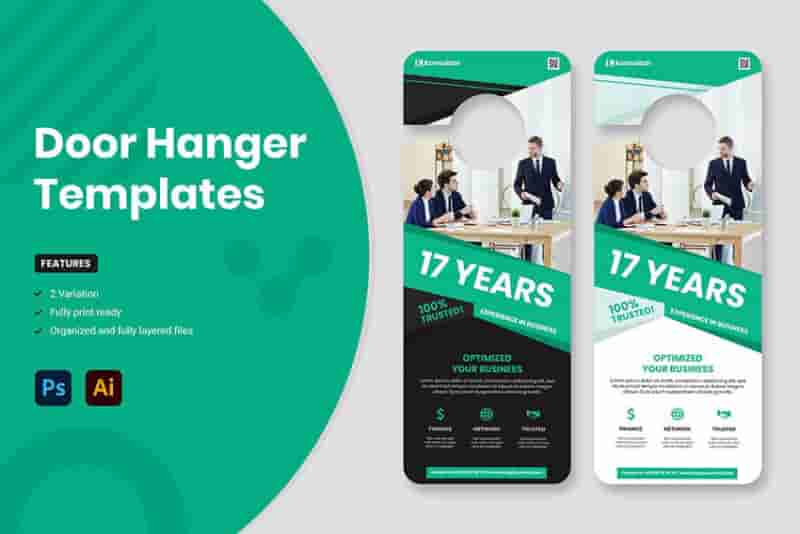
其他企业也可以从使用门衣架模板中受益。例如,您可以为税务服务、互联网服务、餐厅/食品服务等做广告。

为您的社区举办派对或活动?门把手衣架模板可以帮助宣传。共享重要信息,例如日期和联系信息。您甚至可以要求回复。

这种花门衣架模板是花店的绝佳选择,但可以适用于各种企业。尝试包含折扣代码或其他激励措施来吸引客户。
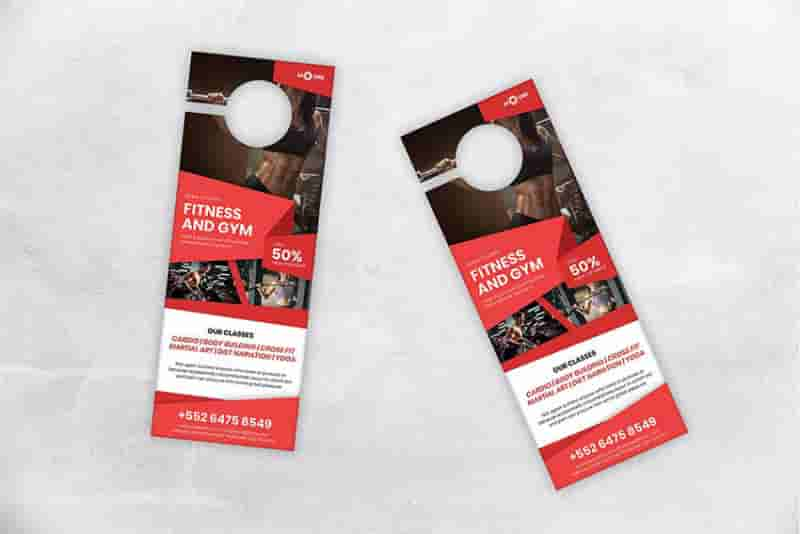
无论您是要开设新业务、分享新促销活动,还是只是想宣传您的服务,像这样的门牌都可能是一个很好的解决方案。
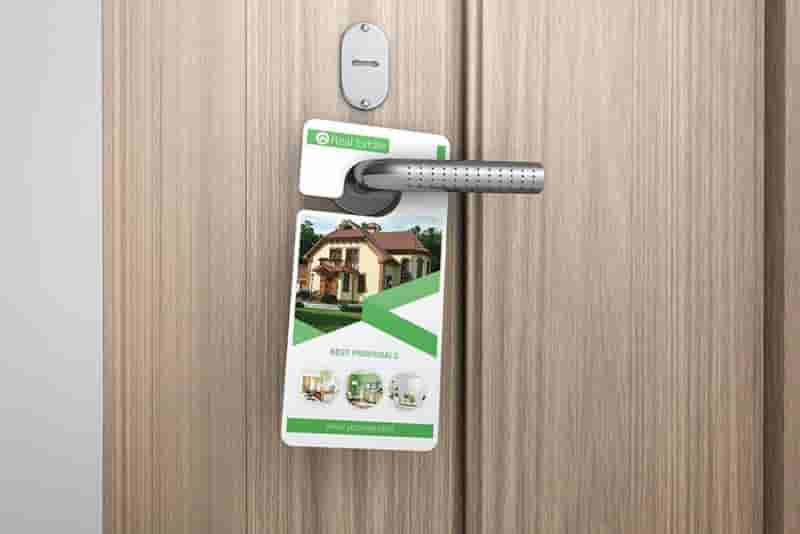
如果您想创建一个小门衣架模板,请尝试像这样的 Photoshop 模型。模型是测试您的设计并查看它在照片级真实环境中的外观的便捷方式。
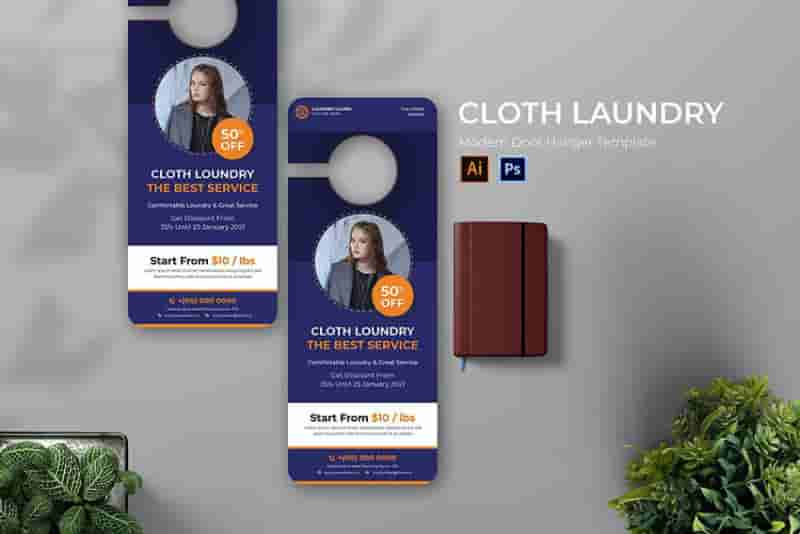
门牌可以成为吸引当地观众的好方法。让社区了解您的服务、餐厅、产品等。
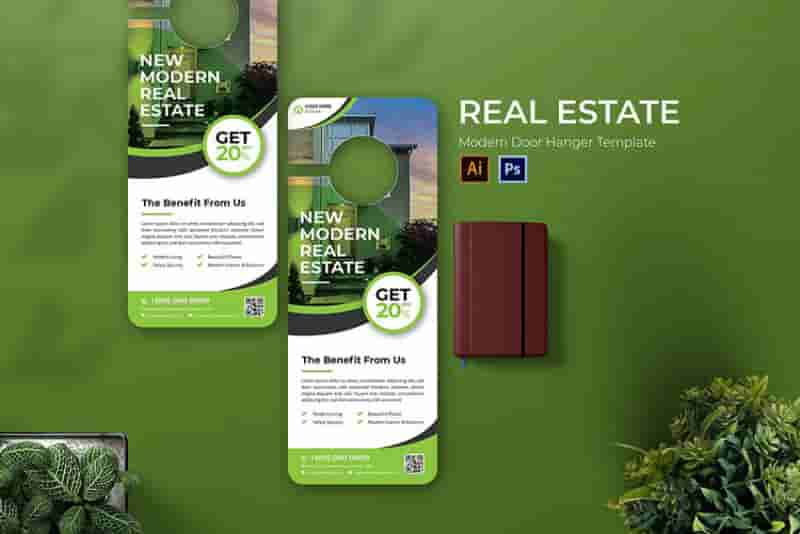
房地产是另一个可以从尝试门衣架设计中真正受益的行业。为本地列表、产品等做广告。

但是,门衣架也可以用于其他事情,例如家庭工艺品、庆祝活动等。使用此模型来尝试一些有趣的粉笔式门牌设计。
如果您正在寻找门衣架模板、库存照片、徽标设计、图形、字体等,请查看Envato Elements。低价让您无限制地访问庞大的专业内容库。
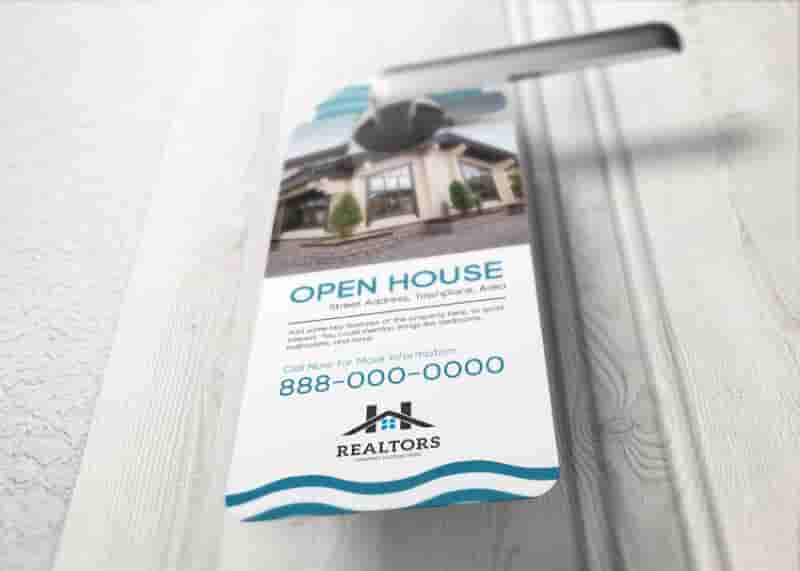
我们将在本教程中创建此门衣架模板设计。Envato Elements 的门衣架模型。
你需要什么
我们将在此门衣架模板教程中使用以下资源:· Visia Pro 字体
· 房屋库存照片
· 无缝几何图案
· 房地产标志设计
当涉及到您的门衣架模板时,Word、Illustrator 和许多其他软件选项可能适合您。但是,在本教程中,我们将使用 Adobe Photoshop 为门衣架标志开发模板。但是,您可以使用本演练开发任何尺寸的门衣架模板,然后将它们导入到您选择的软件中。
下载 Envato Elements 上的无限门衣架模板设计
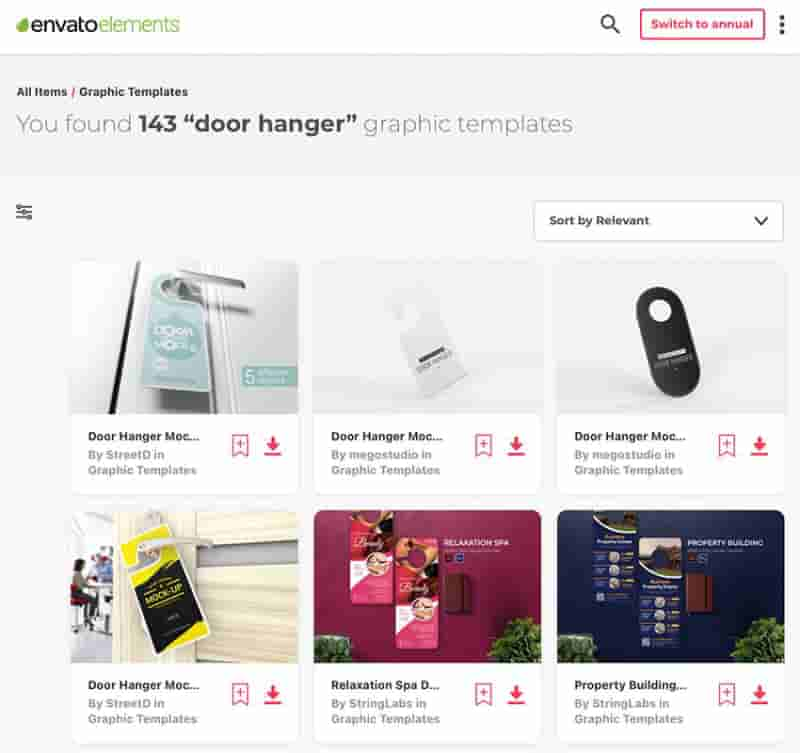
下载尽可能多门衣架模板设计,只要你想在ENVATO元素与无限下载。
有兴趣下载门衣架模板设计吗?查看 Envato Elements 上的选择,了解一系列门衣架创意。最好的部分是,低费用可以让您无限制地访问整个图形模板库。这意味着您可以根据需要下载任意数量的 门牌模板设计,因为它们都包含在内。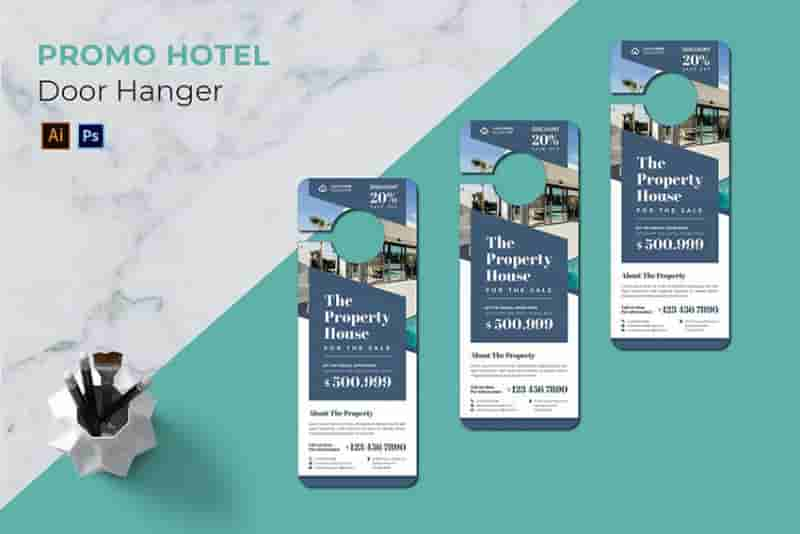
使用 自定义门衣架 模板为您的项目创建完美的门牌模板。
但 Envato Elements 包括的不仅仅是门衣架模板。您还可以获得图形、库存照片、字体等等。一切都包括在内。您甚至可以获得样机模板,如下面的模板。轻松将您的设计概念放入 Photoshop 智能对象中,以获得您的门衣架外观、打印和准备使用的逼真预览。酷,对吧? 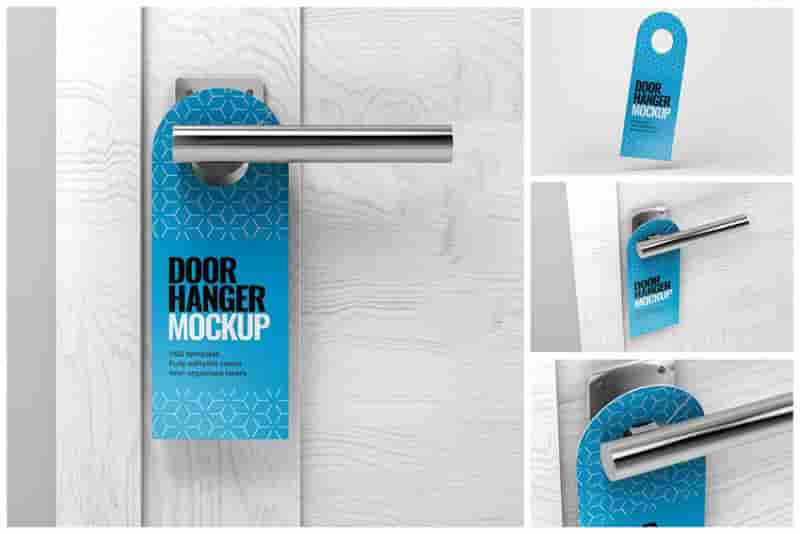
在 Envato Elements 上下载 可打印的门衣架模板、模型、字体等。
现在,让我们开始在 Adobe Photoshop 中从头开始创建我们自己的门衣架模板。1.如何制作可打印的门衣架模板
步骤1
对于这个演示,我们将创建一个开放式门衣架模板。但是,这些技术适用于您喜欢的任何主题。如果您正在为模板寻找门衣架尺寸,这是一个完美的起点。我们将为我们的门衣架模板创建一个4.5" x 11.5" 英寸的文档。这里的目的是设计一个 4" x 11" 的门衣架,但我们将在每一侧增加 0.25" 以用于我们的出血。
使用这些尺寸,通过转到File > New在 Adobe Photoshop 中创建一个新文档。我们将分辨率设置为300 Pixels/Inch,因此我们的项目适合高质量打印。单击创建 以创建您的文档。
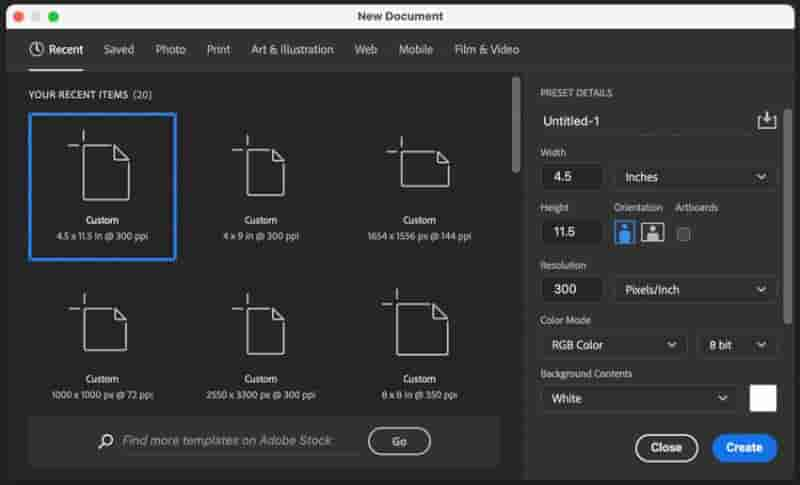
第2步
接下来,让我们创建一些指南。转到“视图”>“新指南布局”。打开边距,并在文档的每一侧添加0.25"。这将用作我们的修剪,或者文档将被剪切的位置。此处的 0.25" 出血将有助于确保任何整页图像延伸到我们项目的边缘。然后单击“确定”继续。
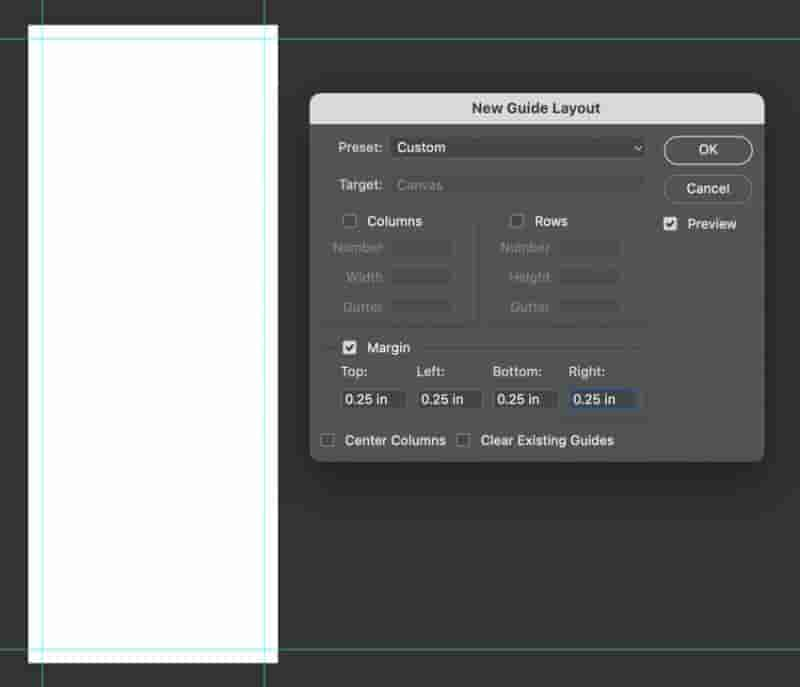
第 3 步
再次转到View > New Guide Layout重复此过程。再次,我们想在此处转向边距设置。这一次,在文档的每一侧添加0.50"。这将为我们的设计提供 0.25" 的安全区域。我们将在此空间内保留诸如文本之类的必需品。再次单击“确定”继续。
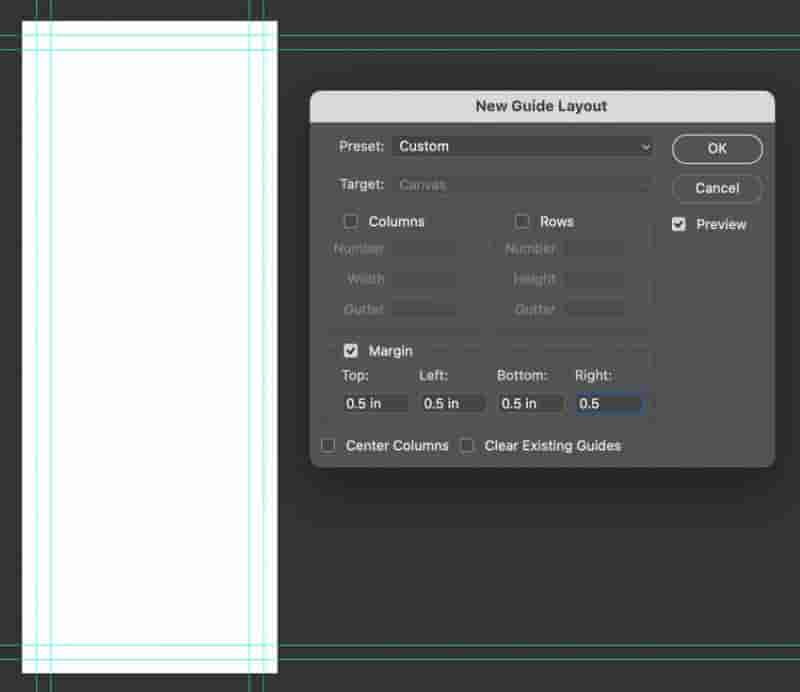
第4步
接下来,转到图层面板。您可以通过转到Window > Layers来打开它。单击“图层”面板底部的加号图标创建一个新图层。
出于可选的组织目的,我们可以命名和标记我们的层。例如,双击图层的名称以给它一个新名称。在此演示中,我们将其称为“剪切区域”。
您也可以右键单击PC 或在 Mac 上按住 Control 单击图层本身,然后选择颜色标识符。这是装饰性的,也是出于组织目的。但是,由于这将成为我们空白门衣架模板的重要组成部分,因此尽早建立它是个好主意。
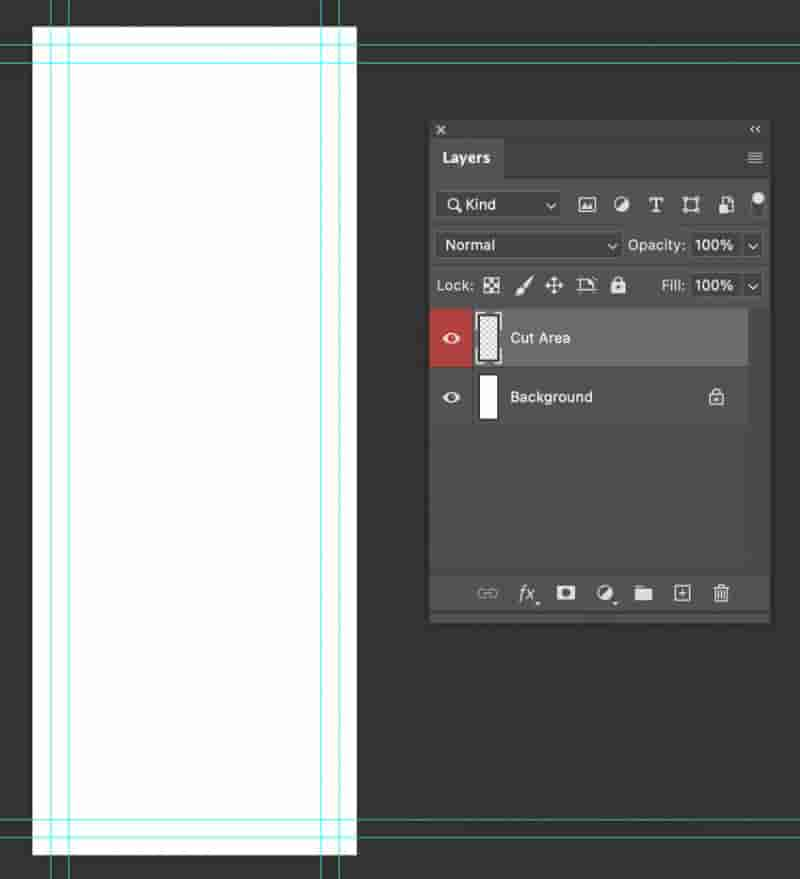
第 5 步
现在,让我们转向椭圆工具在我们的工具面板。我们将使用它来定义我们希望在我们的门衣架模板上切出衣架孔的位置。在绘制椭圆之前,请确保在“选项”面板中准备好以下设置:
· 将填充颜色设置为白色。
· 将描边颜色设置为黑色(或您选择的任何其他颜色)。
· 将描边大小设置为 5 像素。
· 将描边选项设置为实线。

第 6 步
然后,在椭圆工具处于活动状态的情况下,在您的文档上单击一次。我们可以定义希望 Photoshop 为我们绘制的椭圆大小。在此示例中,我们将创建一个直径为 1.25" 的椭圆,这是常见的门衣架模板尺寸。单击“确定”将椭圆添加到您的文档中。
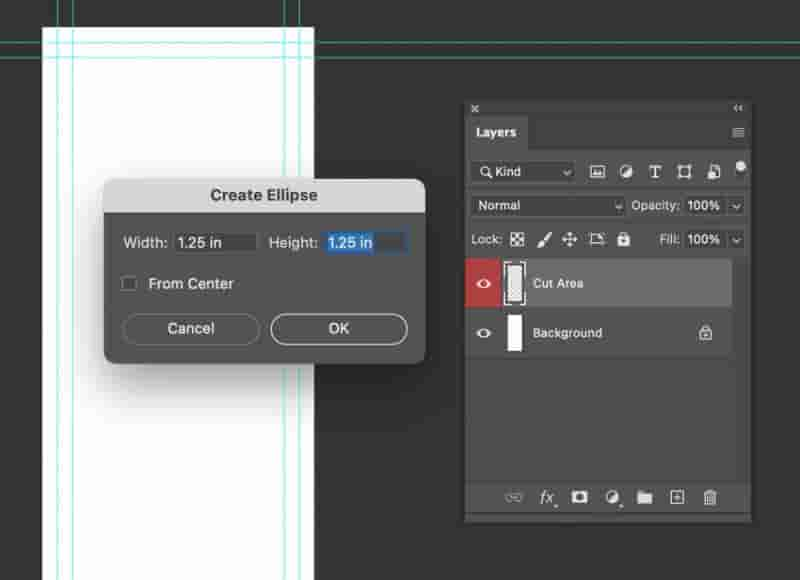
第 7 步
我们希望我们的椭圆与门标签的中心对齐。与其盯着它看并猜测,我们可以再次求助于指南来帮助我们定位它。转到“查看”>“新建指南”。然后,选择垂直方向并输入50%作为值。单击确定继续。这将在我们的模板中间创建一个指南。
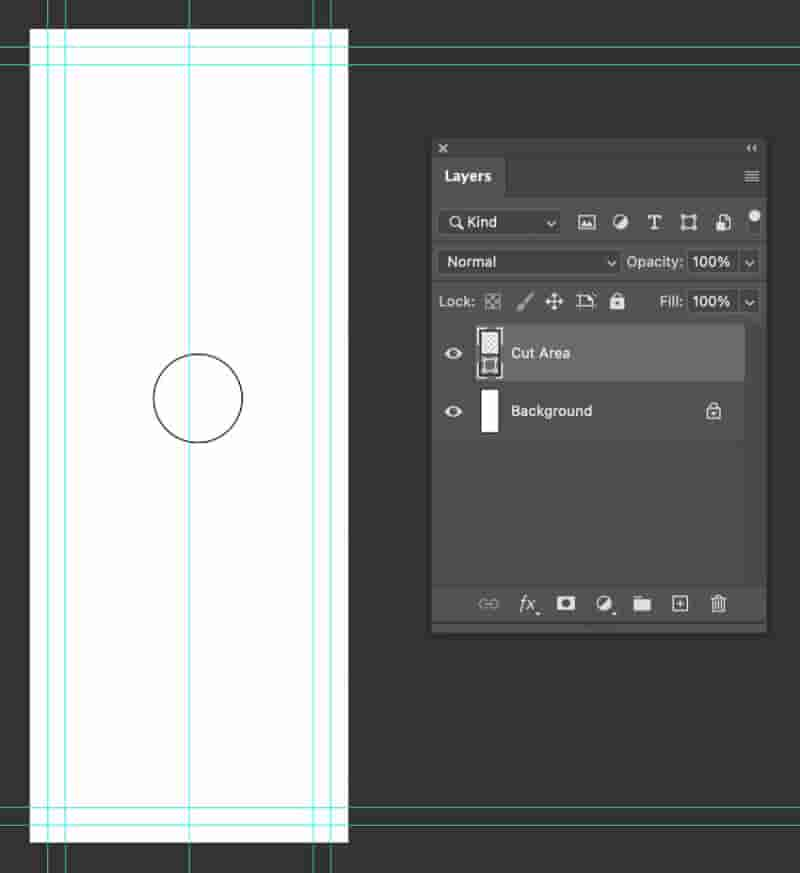
第 8 步
让我们再创建一个指南。转到“查看”>“新建指南”。这一次,我们想要Horizontal Orientation,并输入值0.875"。这会添加一个引导线,沿着我们的门衣架模板设计的长度向下延伸 0.875"。在 0.25" 出血之后,这为我们提供了距离顶部 5/8" 的空间。这是我们门衣架中“孔”的常见位置,但您可以选择您喜欢的任何替代测量。 .. . . . . . . . . . . . . . . . . . . . . . . . . . . . . . . . . . . . . . . . . . . . . . . . . . . . . . . . . . . . . . . . . . . . . . . . . . . . . . . . . . . . . . . . . . . . . . . . . . . . . . . . . . . . . . . . . . . . . . . . . . . . . . . . . . . . . . . . .单击确定继续。
然后,使用移动工具移动我们的椭圆以与这些参考线对齐。我们希望它位于文档的中间,并与画布顶部的 5/8" 指南对齐,如下面的示例所示。
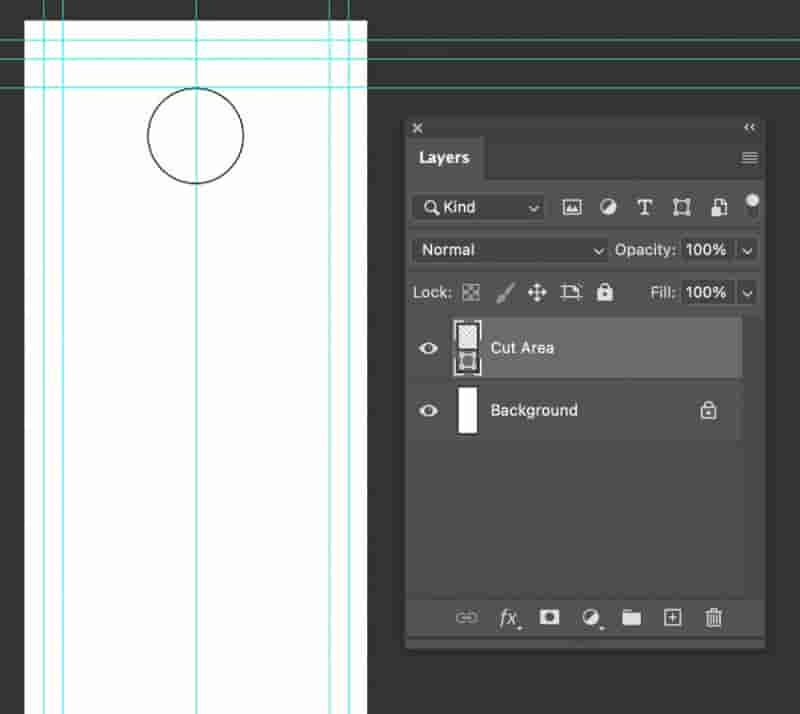
步骤 9
最后,让我们使用线条工具添加连接门牌孔的切割线。如果我们这里没有切口,我们就无法在门把手上拿到门牌。在工具面板中选择线条工具。确保我们在“选项”面板中仍然选择了椭圆中的相同选项。这是无填充、黑色描边、5 像素宽度和实线。
单击并拖动以绘制一条从椭圆到文档边缘的线。按住Shift键以创建一条完美的直线。
现在我们有了一个基本的空白门衣架模板。请记住,您可以在您喜欢的任何维度中创建它。让它更长,更短,创建一个小门衣架模板,或使用不同形状的孔。由你决定。
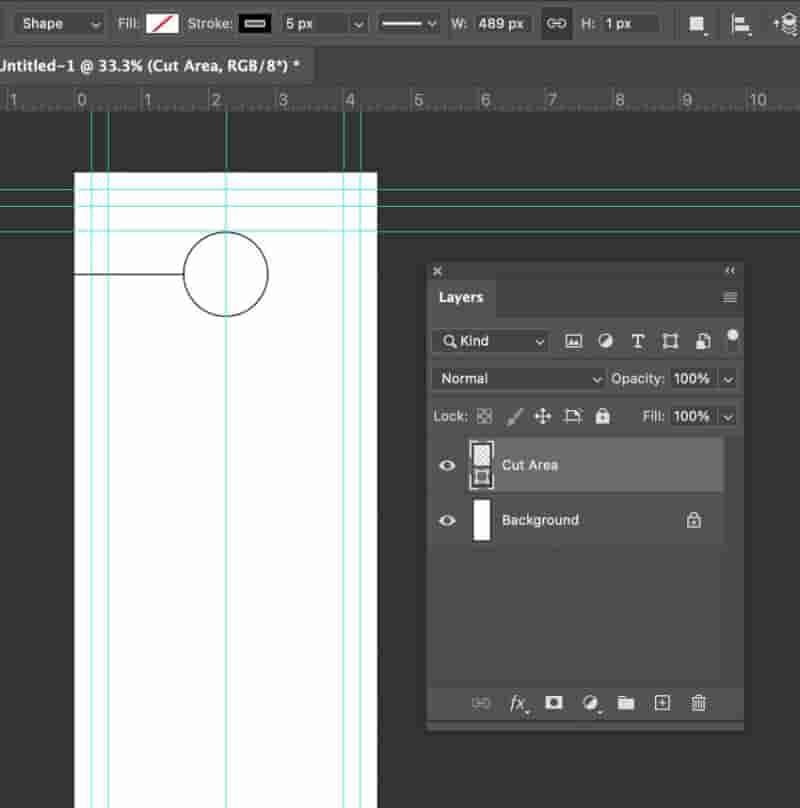
2.如何设计门衣架模板
步骤1
现在,让我们探索如何设计门衣架模板。在这个例子中,我们将设计一个开放的房子。请记住,门衣架模板的空间有限;顶部大部分被门把手占据。此外,我们需要确保关键信息快速清晰可见。让我们从添加图像开始,因为这在这里是必不可少的。我们将以这张房子的库存照片为例。通过转到File > Open在 Photoshop 中打开您的图像。然后,转到“选择”>“全部”以选择整个图像。
转到“编辑”>“复制”,然后返回到您的门衣架模板。转到“编辑”>“粘贴”将图像粘贴到文档中。
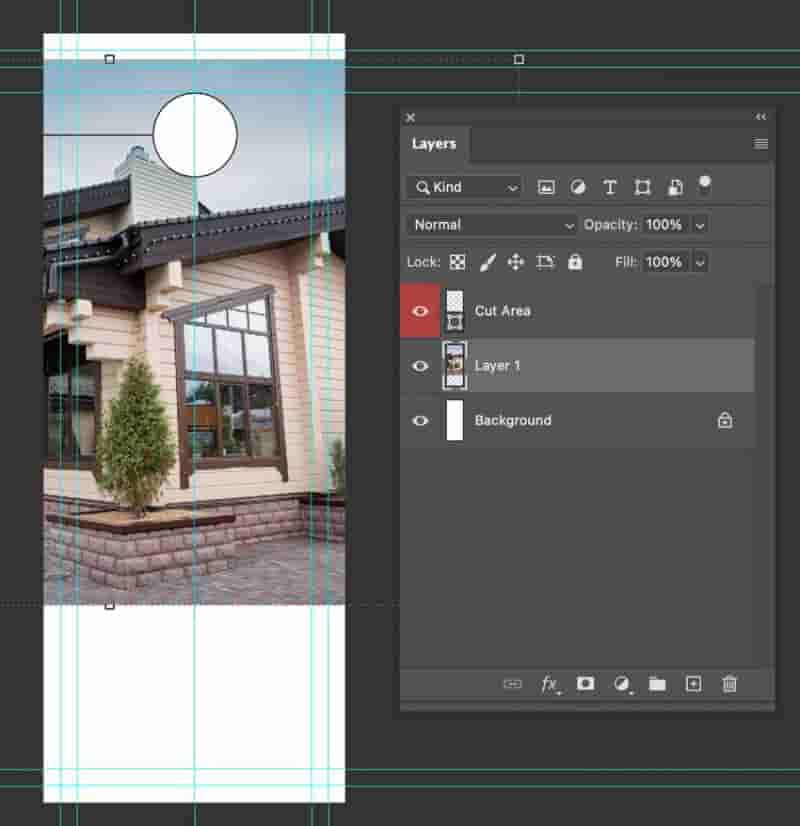
第2步
然后,我们可以通过单击并拖动可见的调整大小手柄,转到“编辑”>“自由变换”以调整此图像的大小以适合我们的设计。对调整后的图像感到满意后,点击键盘上的Return。使用移动工具重新定位您的图像。这是您可以尝试的示例。
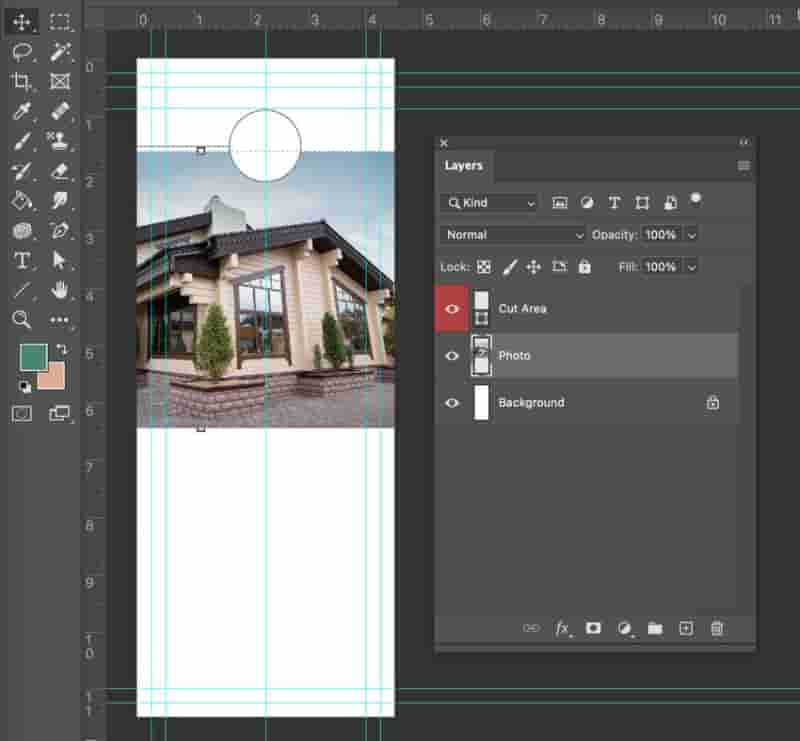
第 3 步
这里的另一个重要项目是公司或企业徽标。我们将在此设计中使用来自 Envato Elements 的示例徽标设计。按照与步骤 1 相同的过程进行操作。打开您的图像,复制它,然后将其粘贴到您的设计中。使用自由变换和移动工具来定位徽标。
这是您可能想要放置徽标的位置的示例。我选择了构图的底部。
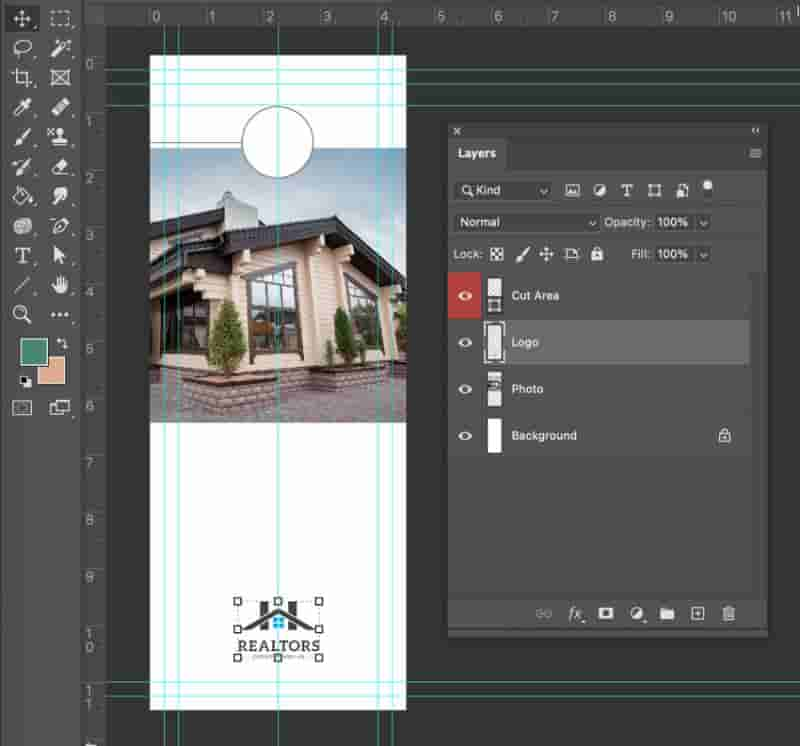
来自 Envato Elements 的标志设计
第四步
让我们回到图层面板。您会注意到我们的图像默认粘贴到新图层上。出于组织目的(正如我们在本教程前面所做的那样),为这些层命名是个好主意。单击“图层”面板底部的加号创建一个新图层。将此图层放在背景图层的正上方(并在所有其他图层下方)。
现在,让我们使用矩形工具在我们的照片图层后面绘制一些矩形形状。尝试使用蓝色 Fill 颜色并且没有 Stroke。单击并拖动以绘制矩形。这是具有两个不同矩形的示例布局:一个在顶部,一个在底部。
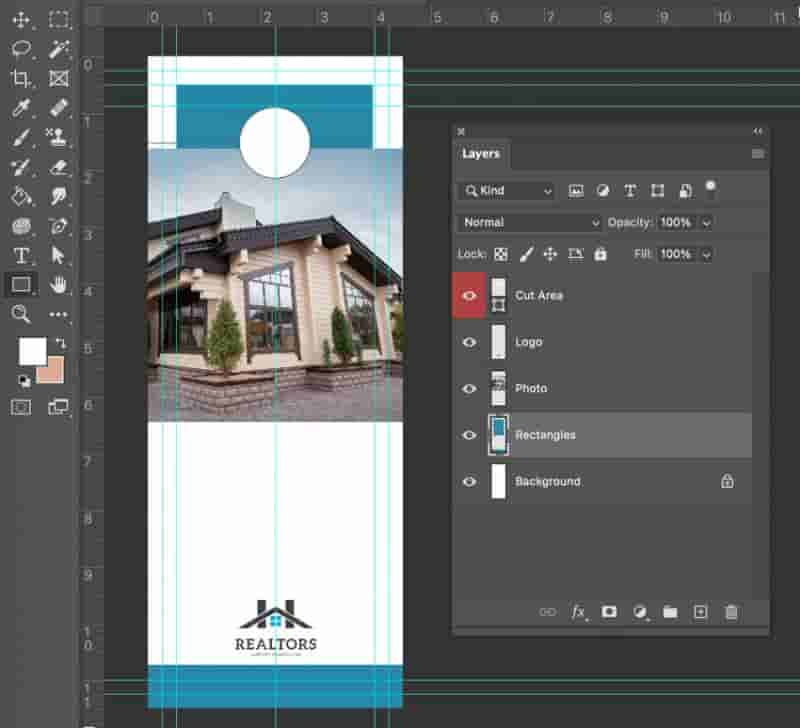
第 5 步
接下来,让我们使用文字工具为我们的作品添加一些文本。单击您的设计以开始输入一些文本。我将从标题“开放日”开始。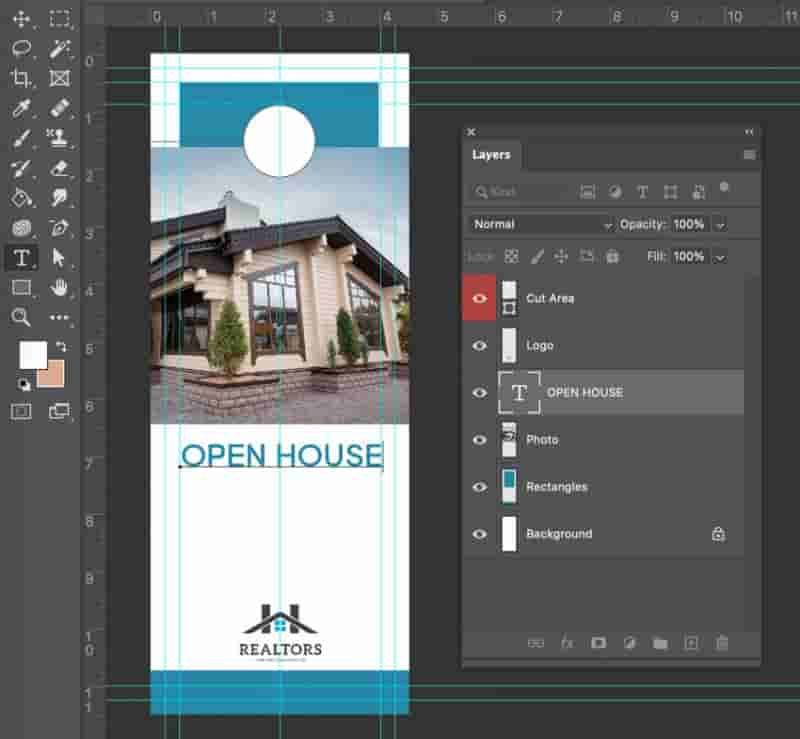
第 6 步
让我们转向字符面板来自定义我们的文本。在这里,我们可以调整字体、大小、颜色等。对于此设计,我们将使用Visia Pro Heavy字体作为标题。继续使用文字工具添加文本。例如,将重点放在联系信息(如电话号码)上将是一个好主意。最好在构图中给它一个很大的位置。也可以考虑添加较小的补充文本,例如房屋地址和一些关键信息。Visia Pro Light 和 Regular是我们设计其他部分的绝佳搭配选择。
以下是您可以如何选择排列和定位文本的示例。随意使用这个例子或试验你自己的想法:
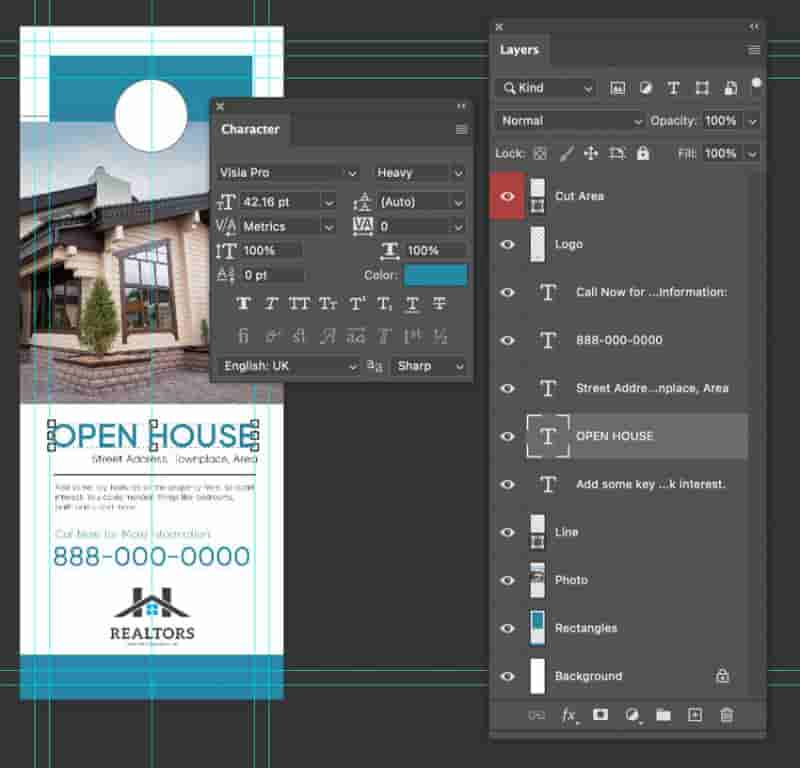
第 7 步
我们也可以在我们的设计中添加一些装饰组件,以创造一些兴趣。让我们尝试这些有趣的几何纹理。首先通过转到File > Open 打开纹理。这种特殊的波浪纹理是该系列中的 #70(它有很多可供选择!)。我们将再次重复之前的相同过程:打开您的图像,复制它,然后将其粘贴到您的文档中。
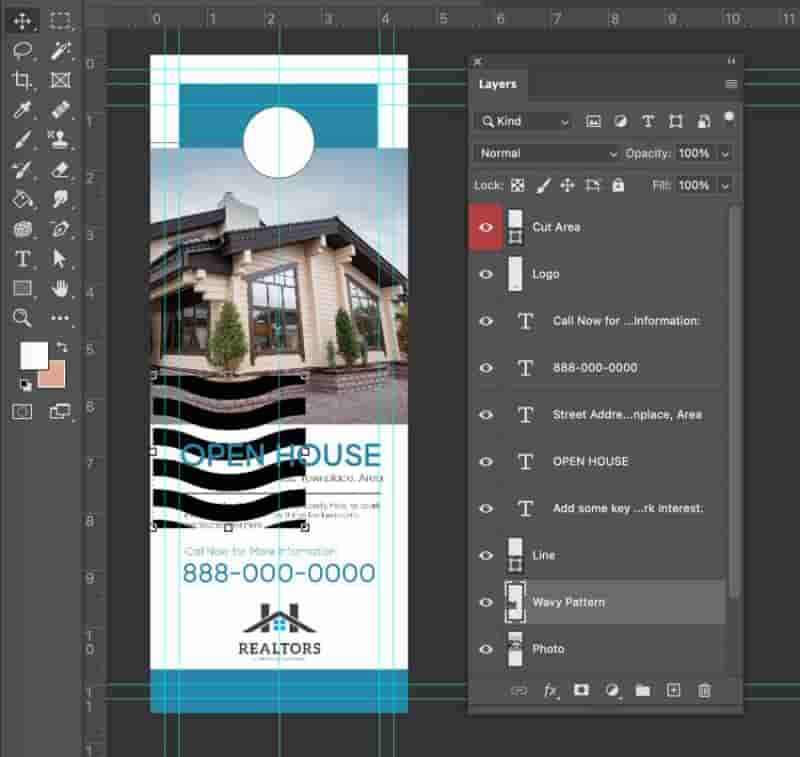
第 8 步
Photoshop 会将此图像粘贴到新图层上。让我们在彩色矩形正上方的图层面板中移动该图层。由于这是一个无缝图案,我们也可以复制该图层以轻松扩展其宽度。在 PC 上右键单击或在 Mac上按住 Control 单击并选择Duplicate Layer。然后,使用移动工具将此副本移动到另一侧。结果为我们提供了一个贯穿整个设计基础的模式。
要将这些图层合并在一起,请按住PC上的Control或Mac上的Command,然后单击要选择的图层。然后,转到图层 > 合并图层。现在,我们的图案是连续的并且位于一个包含层上。
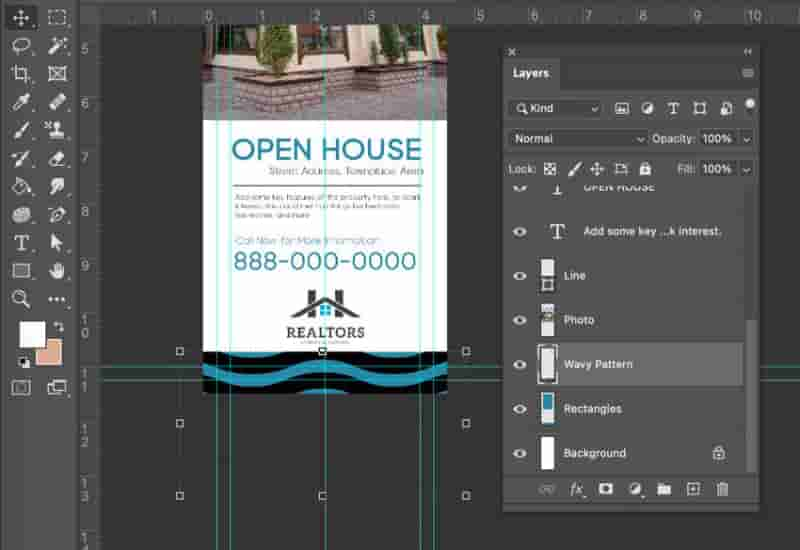
步骤 9
选择我们的图案图层后,转到“图像”>“色相/饱和度”,并将亮度值一直调高,使我们的图案看起来是白色的。如果您想在此处查看您的调整,请在提交之前切换预览。单击确定继续。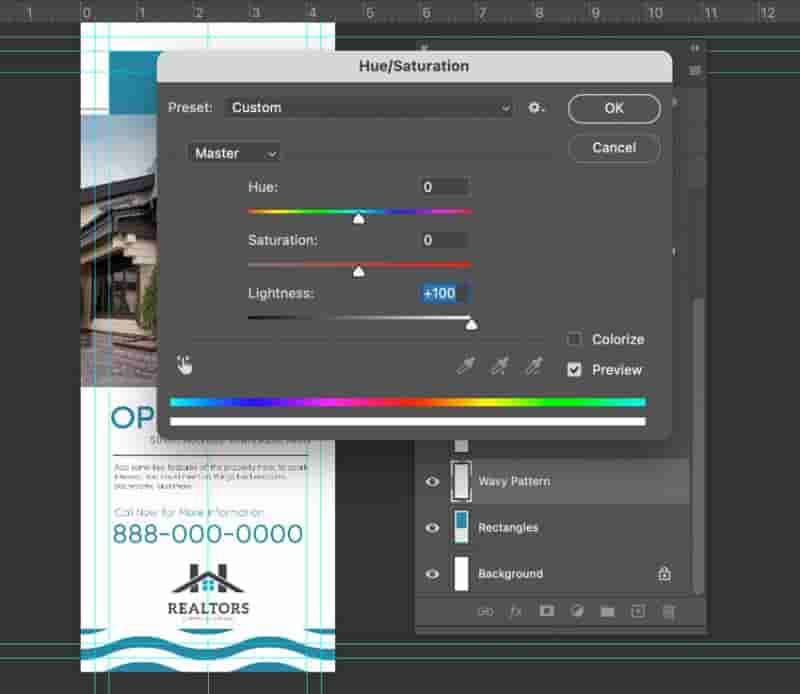
第 10 步
现在,将此图层重新定位在基本彩色矩形的顶部,使其看起来像一系列波浪线。在移动工具处于活动状态时,单击并拖动以移动该内容。这是在我们的布局中创建有趣和有趣的形状的一种快速简便的方法。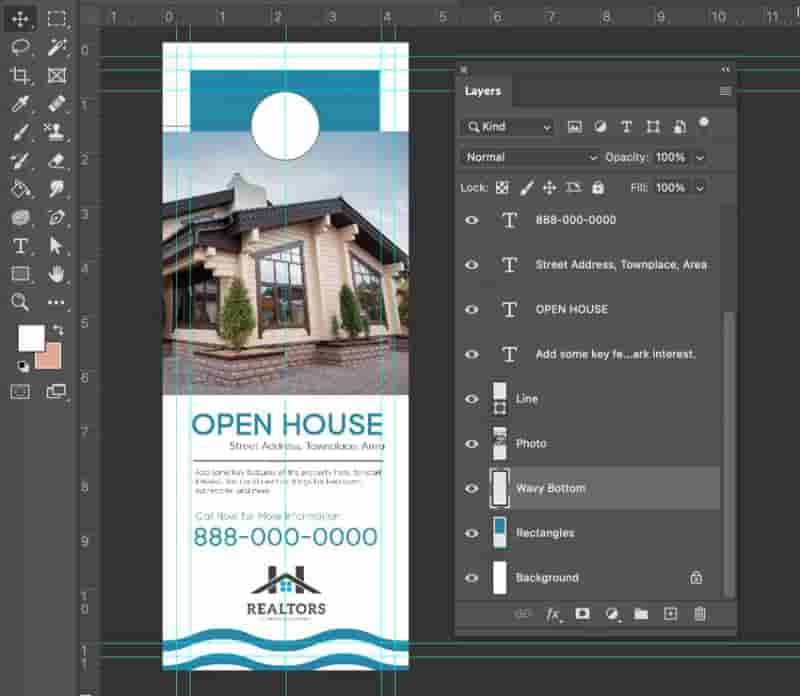
第 11 步
最后,让我们用白色波浪线复制这一层。在 PC 上右键单击或在 Mac 上按住 Control 单击此层。然后选择复制图层。随着刀具移动选中,单击并拖动到对朝组成的顶部彩色矩形的顶部我们的模式的第二个副本的位置。
将这一层的不透明度降低到30%。这仍然为我们提供波浪效果,但具有不同的扭曲。
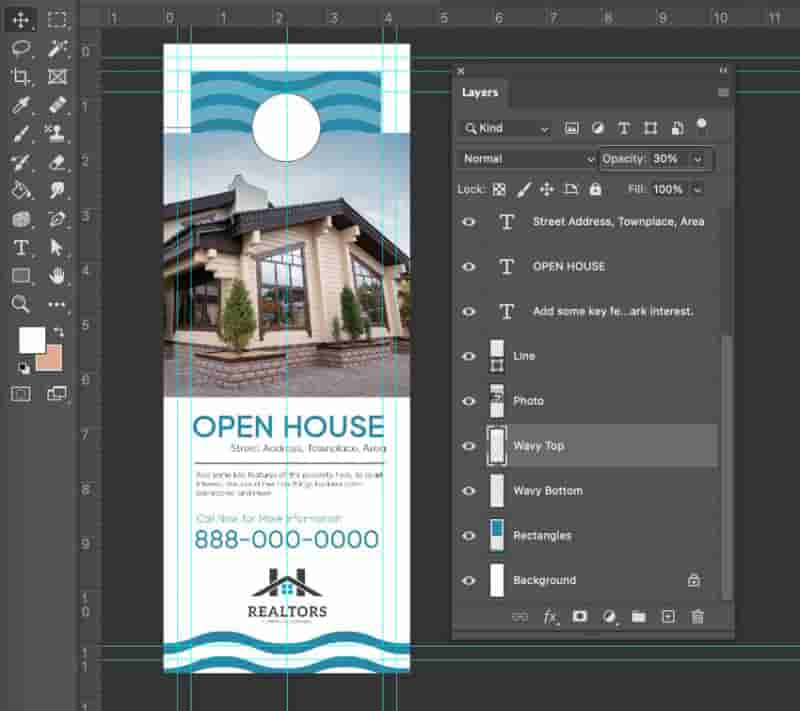
你有它!
我们已经创建了自己的门把手衣架模板。虽然此演示适用于开放式门衣架模板,但您可以以任何您喜欢的方式推动它。使用这些技术可以创建任何东西,从请勿打扰的婚礼门衣架模板到适合您企业的门牌模板,甚至是用于有趣的家庭项目的 Cricut 门衣架模板。想要在打印和切割之前查看您的门衣架模板吗?尝试门衣架模型模板!在下面这个逼真的模板中查看我们的设计。这也是尝试不同形状和剪裁的有趣方式,就像在这个模型中一样。
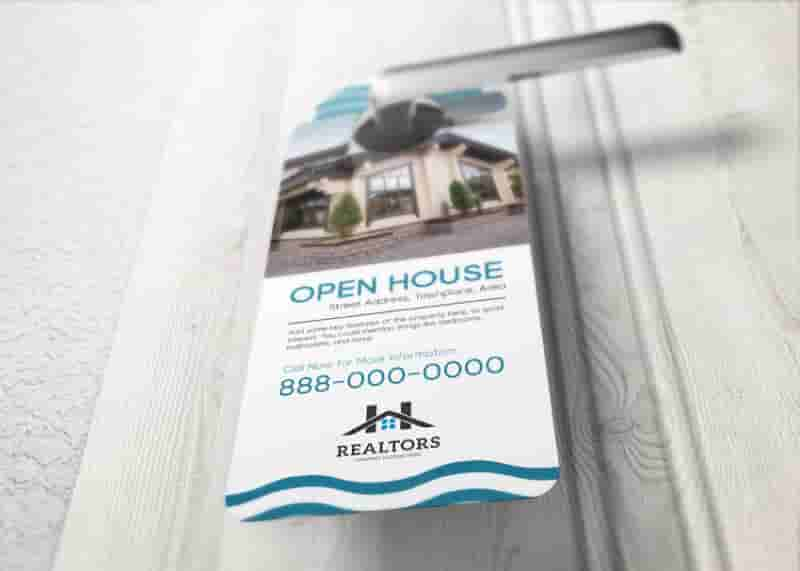
来自 Envato Elements 的门衣架模型模板
看看这些门衣架的想法
使用门衣架模板,当您的观众伸手去拿门把手时,信息就会传播开来。它们可以是一种有趣且经济实惠的方式来宣传您的业务。他们还可以制作有趣的家居装饰。如果您正在寻找一些设计灵感,请查看这些门衣架创意。您现在也可以下载它们;它们都包含在 Envato Elements 上无限下载中。
1. 请勿打扰婚礼门衣架模板Cricut
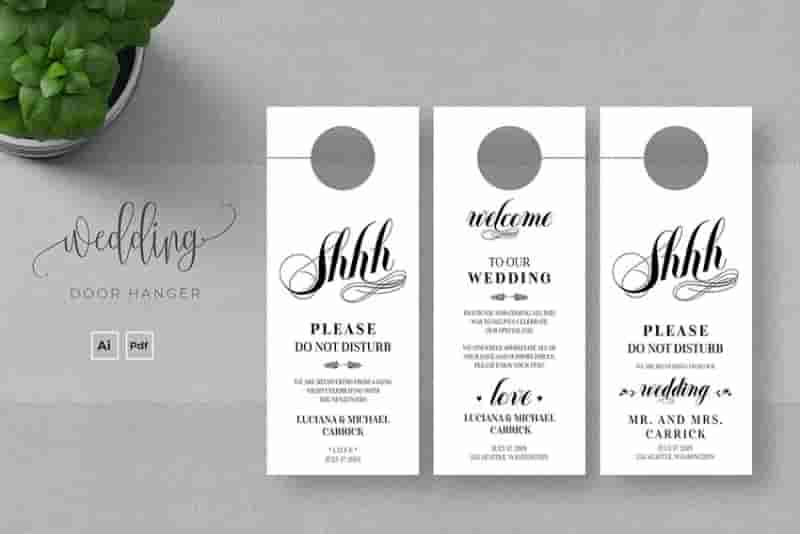
正在寻找请勿打扰的门衣架模板?对于 cricut 门衣架模板来说,这也是一个有趣的选择。使用您自己的 DIY 工具打印和切割它。
2.地毯清洁门衣架模板

用这样的门衣架模板宣传您的清洁服务。这可能是向当地客户宣传的好方法。
3.可打印门衣架模板矢量
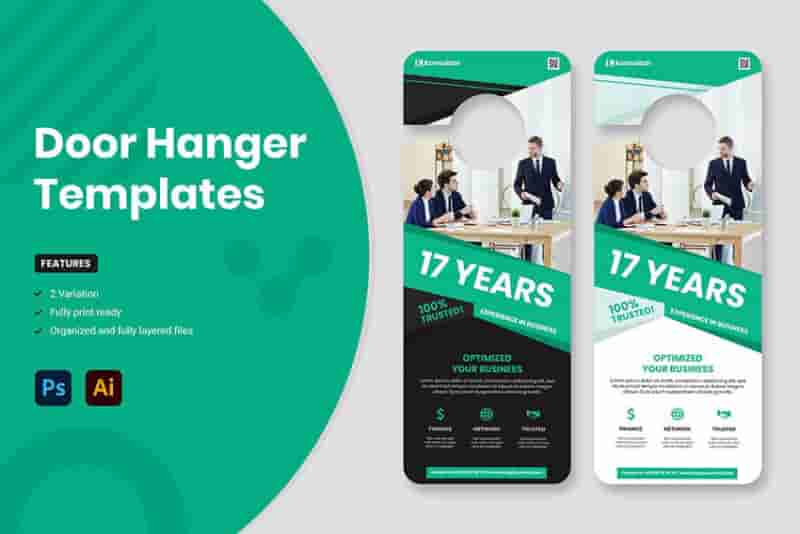
其他企业也可以从使用门衣架模板中受益。例如,您可以为税务服务、互联网服务、餐厅/食品服务等做广告。
4.门衣架标志派对活动模板

为您的社区举办派对或活动?门把手衣架模板可以帮助宣传。共享重要信息,例如日期和联系信息。您甚至可以要求回复。
5.花店花门衣架模板

这种花门衣架模板是花店的绝佳选择,但可以适用于各种企业。尝试包含折扣代码或其他激励措施来吸引客户。
6.健身房健身门把手衣架模板
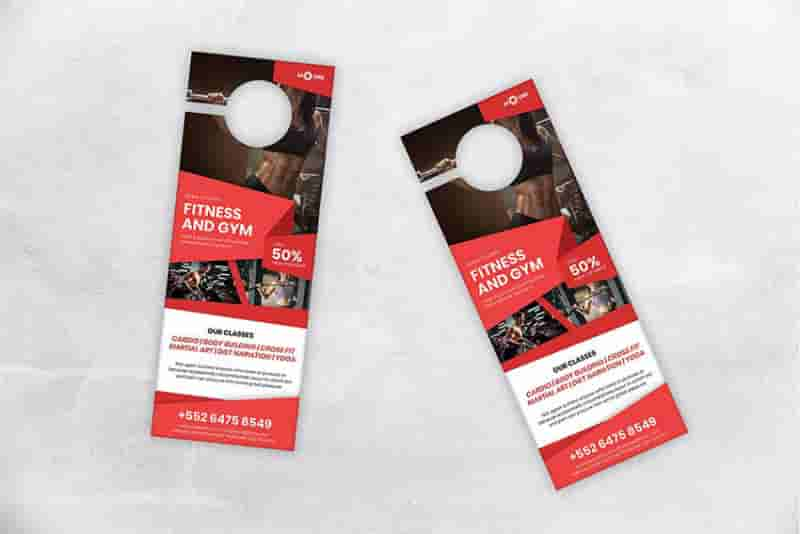
无论您是要开设新业务、分享新促销活动,还是只是想宣传您的服务,像这样的门牌都可能是一个很好的解决方案。
7.小门衣架模板样机
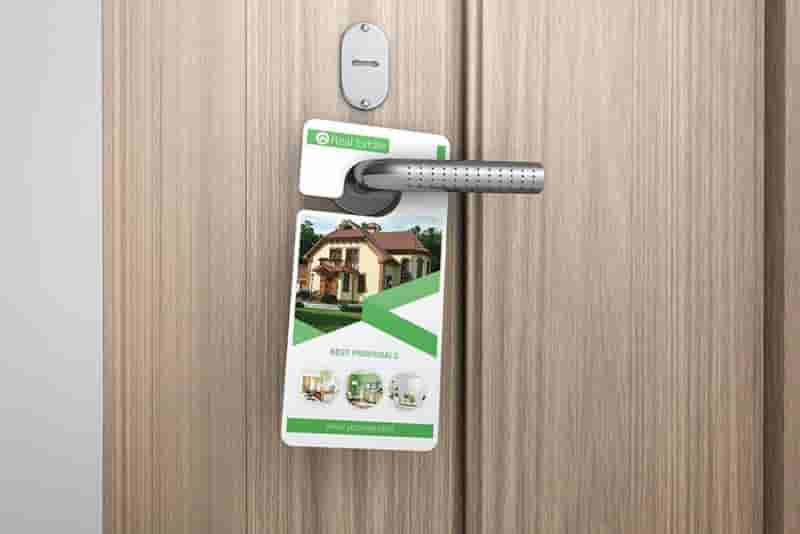
如果您想创建一个小门衣架模板,请尝试像这样的 Photoshop 模型。模型是测试您的设计并查看它在照片级真实环境中的外观的便捷方式。
8.洗衣或地毯清洁门衣架模板
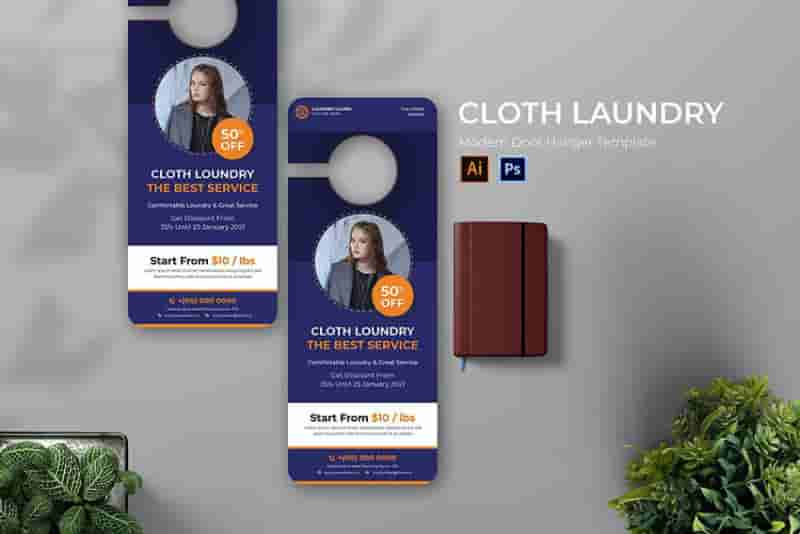
门牌可以成为吸引当地观众的好方法。让社区了解您的服务、餐厅、产品等。
9.房地产门衣架模板矢量
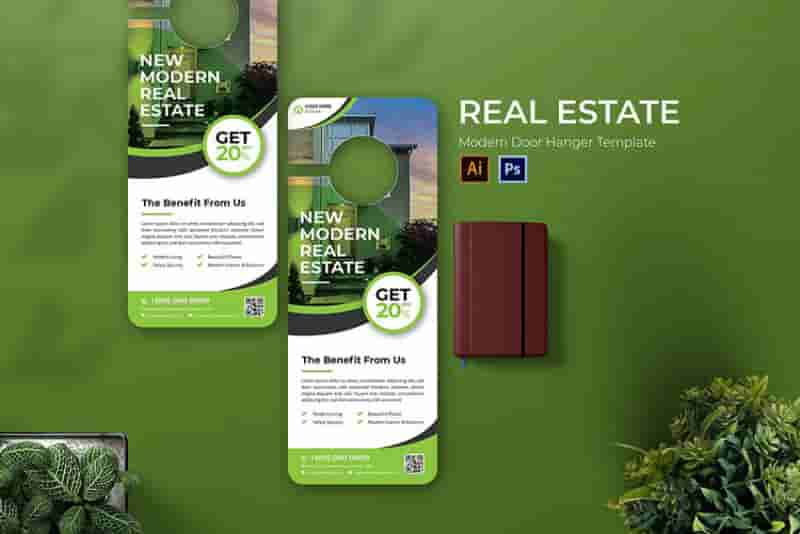
房地产是另一个可以从尝试门衣架设计中真正受益的行业。为本地列表、产品等做广告。
10.有趣的请勿打扰门衣架模板样机

但是,门衣架也可以用于其他事情,例如家庭工艺品、庆祝活动等。使用此模型来尝试一些有趣的粉笔式门牌设计。
为什么不今天设计一个门衣架模板?
既然我们已经探索了如何设计门衣架模板,您会创建什么?如果您对自己的 DIY 门衣架模板非常精通,那么 Cricut 可以成为裁剪您的作品的绝佳工具。或者将您的自定义门衣架模板带到专业打印机。您的门牌模板可以以多种方式工作。请记住,您也可以保留和重复使用您的空白门衣架模板。如果您正在寻找门衣架模板、库存照片、徽标设计、图形、字体等,请查看Envato Elements。低价让您无限制地访问庞大的专业内容库。
本文由设计学习网整理发布,不代表设计学习网立场,转载联系作者并注明出处:https://ffjianzhan.cn/PS/776.html
